Page 1
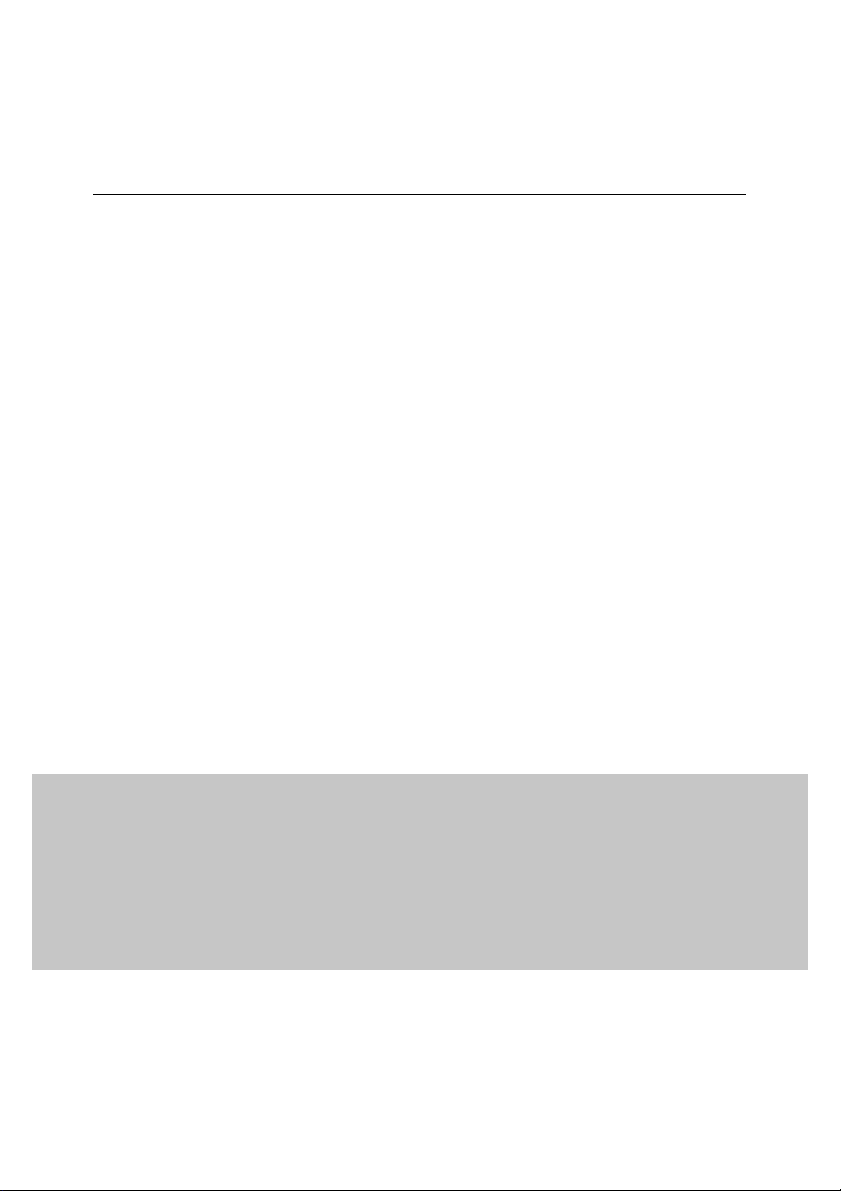
KASPERSKY LAB
Kaspersky Security pour Palm OS
GUIDE DE L'UTILISATEUR
Page 2
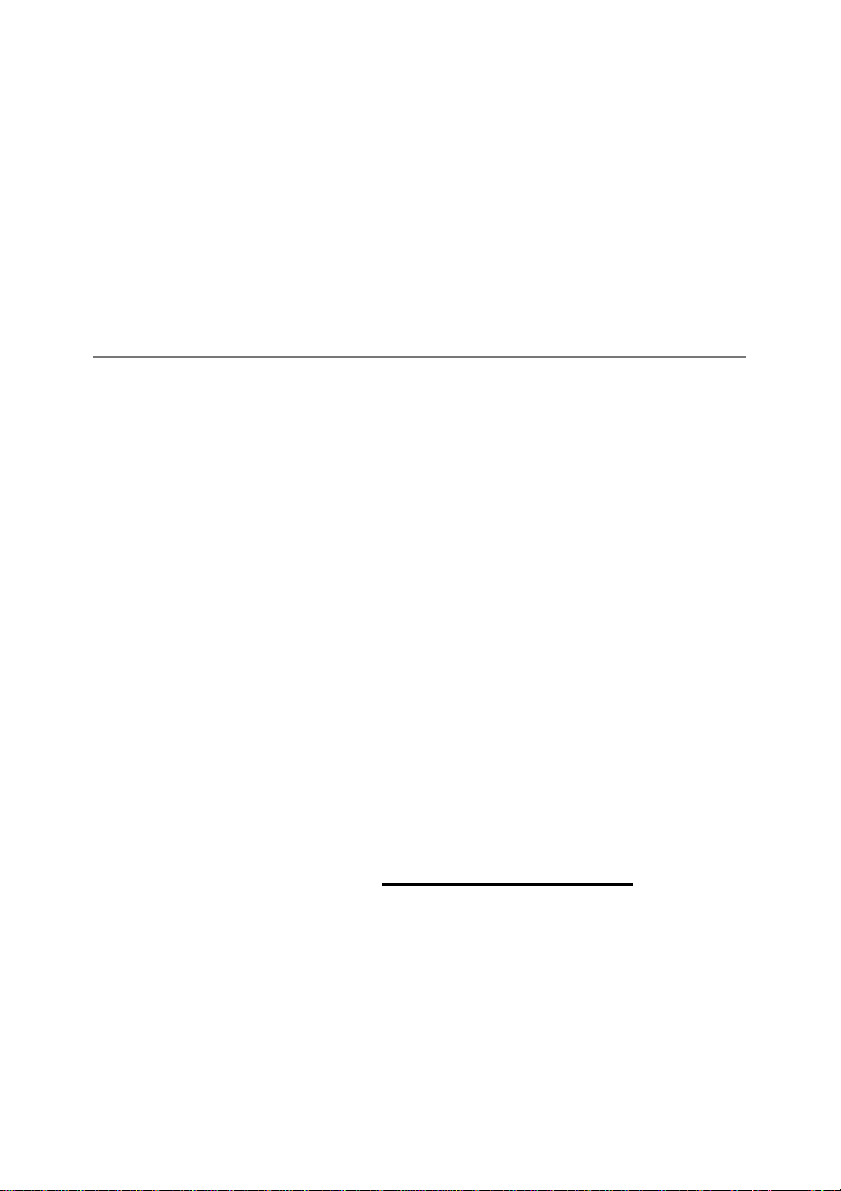
KASPERSKY SECURITY POUR PALM OS
Guide de l'utilisateur
Kaspersky Lab Ltd.
Visitez notre site Web : http://www.kaspersky.com/
Date de révision : Avril 2002
Page 3
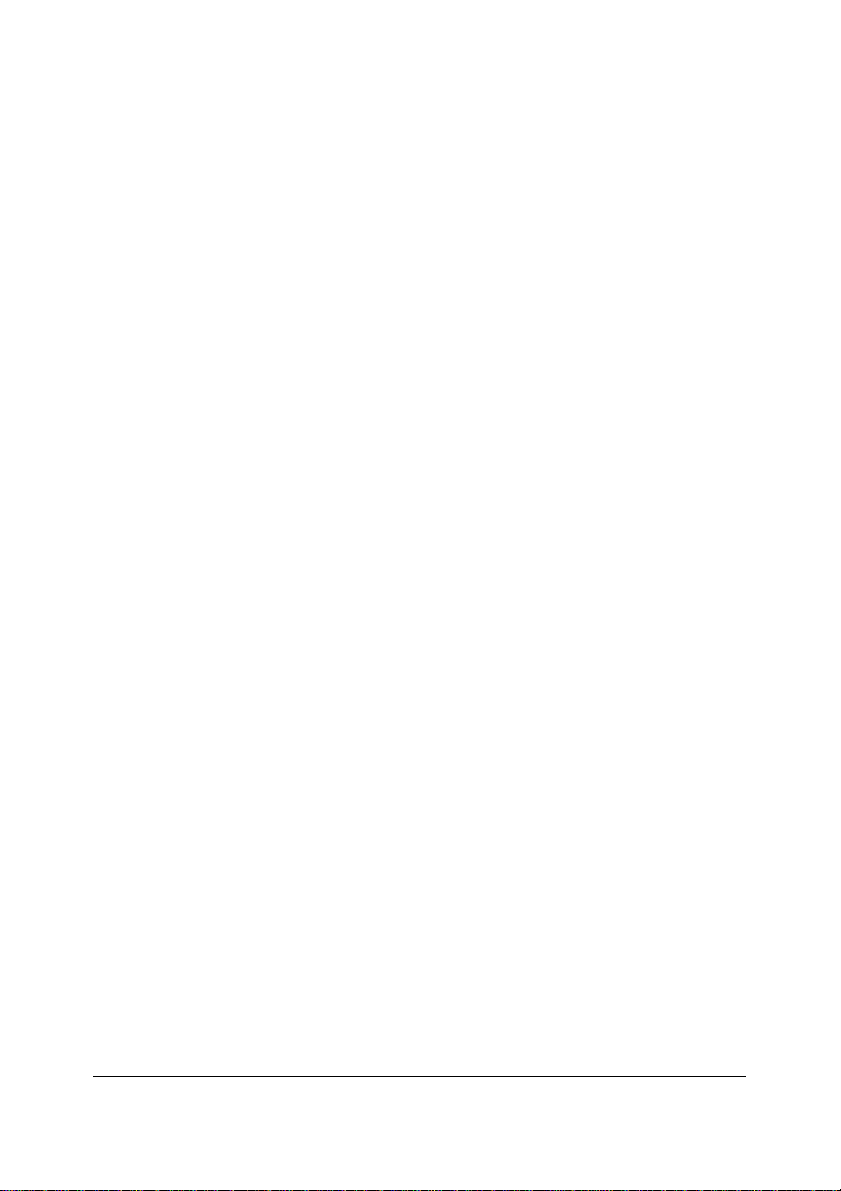
Sommaire
1. KASPERSKY SECURITY POUR PALM OS.....................4
1.1. Utilisation et caractéristiques principales ...................4
1.2. Contenu de cet ouvrage ................................................5
1.3. Conventions .....................................................................6
2. INSTALLATION DU LOGICIEL............................................7
2.1. Spécifications matérielles et logicielles ......................7
2.2. Procédure d'installation..................................................7
3. INTERFACE DE KASPERSKY SECURITY POUR
PALM OS................................................................................. 17
3.1. Contrôles principaux.................................................... 17
3.2. Menu............................................................................... 18
3.3. Détails de la licence..................................................... 19
3.4. Fenêtre principale ........................................................ 20
3.5. La fenêtre Configuration............................................. 22
3.6. La fenêtre Saisie du mot de passe......................... 24
3.7. La fenêtre Verrouillage du Palm.............................. 25
3.8. La fenêtre Liste d'applications.................................. 26
3.9. Affichage des détails de l'application et de la licence
......................................................................................... 27
4. UTILISATION DE KASPERSKY SECURITY POUR
PALM OS................................................................................. 28
2
Page 4
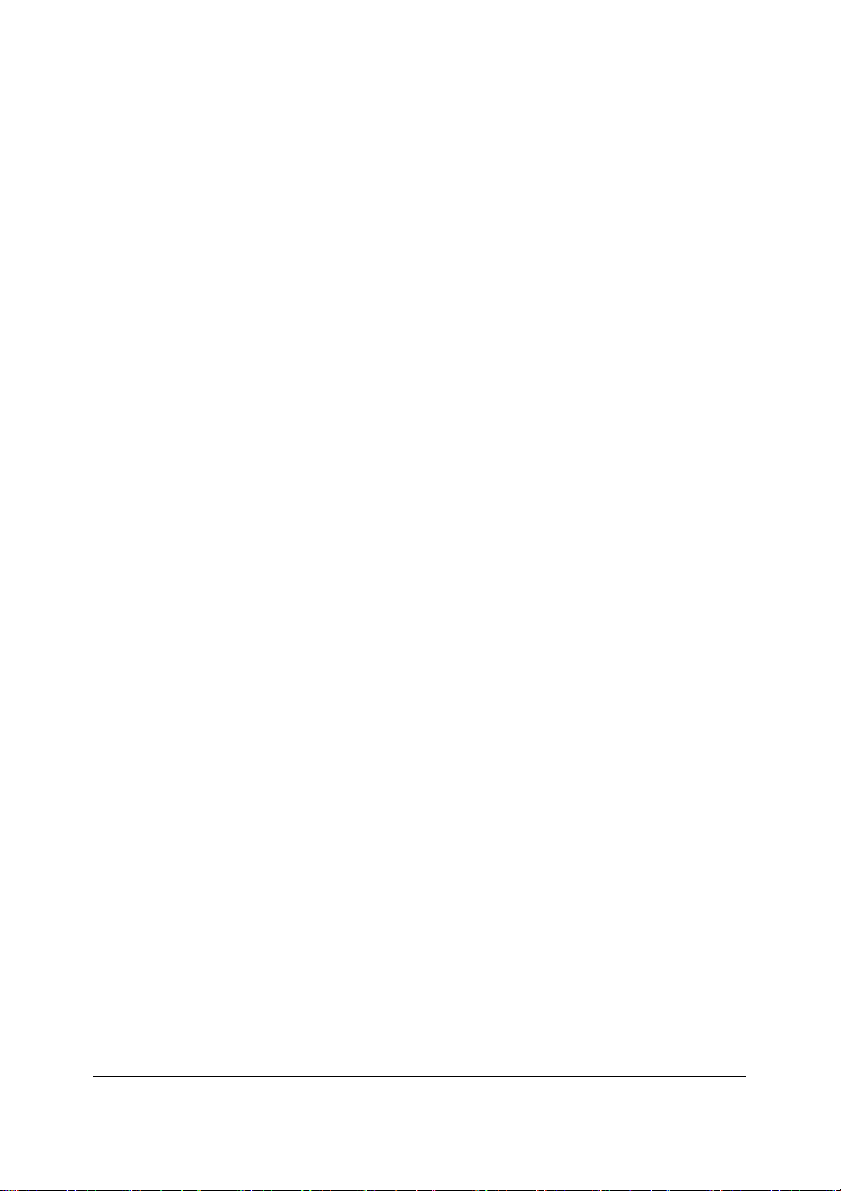
KASPERSKY SECURITY POUR PALM OS
4.1. Saisie du mot de passe .............................................. 28
4.2. Verrouillage du PDA. Choix d'un évènement de
verrouillage .................................................................... 30
4.3. Chiffrement des applications ..................................... 32
4.3.1. Sélection des applications а chiffrer ................... 33
4.3.2. Choix de l'algorithme de chiffrement ..................34
4.4. Protection extra ............................................................34
5. ANNEXE A. PROBLEMES CONNUS.............................. 35
6. ANNEXE B. KASPERSKY LAB LTD............................. 36
3
Page 5
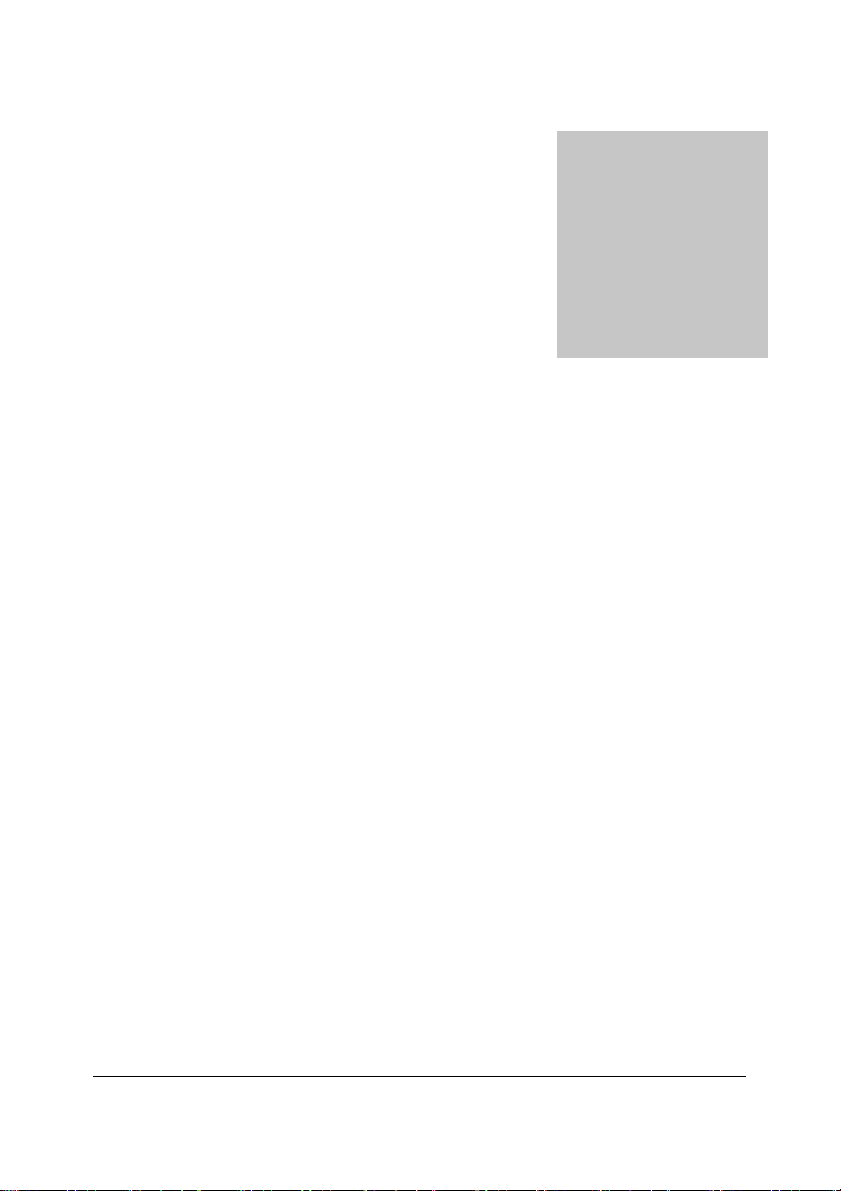
Chapitre
1
1. Kaspersky Security
pour Palm OS
1.1. Utilisation et caractéristiques
principales
Kaspersky Security pour Palm OS est conçu pour protéger les données stockées dans
votre PDA (Personal Digital Assistant) contre un accès non autorisé. Les fonctions de
Kaspersky Security pour Palm OS sont les suivantes :
• Verrouillage du PDA à une certaine heure, manuellement,
où après l'avoir éteint. Pour déverrouiller le PDA, il est
nécessaire de saisir un mot de passe.
• Chiffrement des données. Le chiffrement des données
stockées et le verrouillage du PDA sont deux opérations
réalisées simultanément. Par conséquent, même en cas
d'accès au contenu de la mémoire du PDA verrouillé, il est
impossible d'en extraire les informations sans disposer du
mot de passe.
4
Page 6
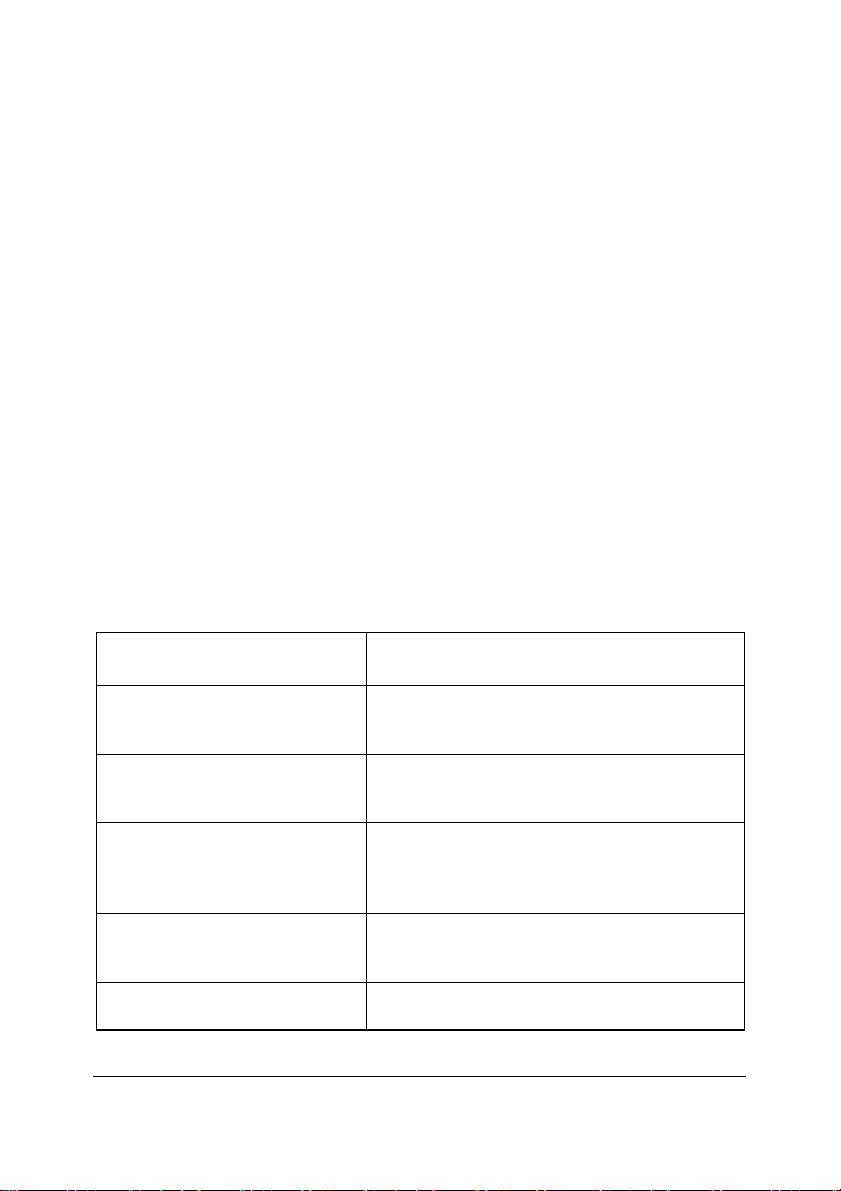
KASPERSKY SECURITY POUR PALM OS
! Si le mode de verrouillage automatique n'est pas installé par le logiciel
Kaspersky Security pour Palm OS, ce mode de verrouillage est laissé à
l'utilitaire de sécurité standard. Ce dernier ne peut pas chiffrer des données, ce
qui affaiblit la protection du PDA. Un autre avantage du logiciel Kaspersky
Security pour Palm OS est l'utilisation d'un algorithme de chiffrement des mots
de passe plus sûr.
1.2. Contenu de cet ouvrage
Cette documentation décrit l'installation, la personnalisation et la
maintenance du logiciel. Les notions de base et leur mise en place
sont décrites. Des recommandations sur la personnalisation sont
fournies.
Cette documentation ne traite pas du fonctionnement de base d'un
dispositif Palm.
La documentation contient les chapitres suivants :
Titre Sommaire
Kaspersky Security pour
Palm OS
Installation du logiciel Spécifications système et procédure
Interface de Kaspersky Security
pour Palm OS
Utilisation de Kaspersky Security
pour Palm OS
Annexe A. Problèmes connus Logiciels non pris en charge par Kaspersky
Information de base sur le logiciel, et
description de la documentation.
d'installation.
Démarrage du logiciel. Une description des
différents écrans et principaux contrôles affichés
par le logiciel.
Personnalisation du logiciel. Modes d'opération.
5
Page 7
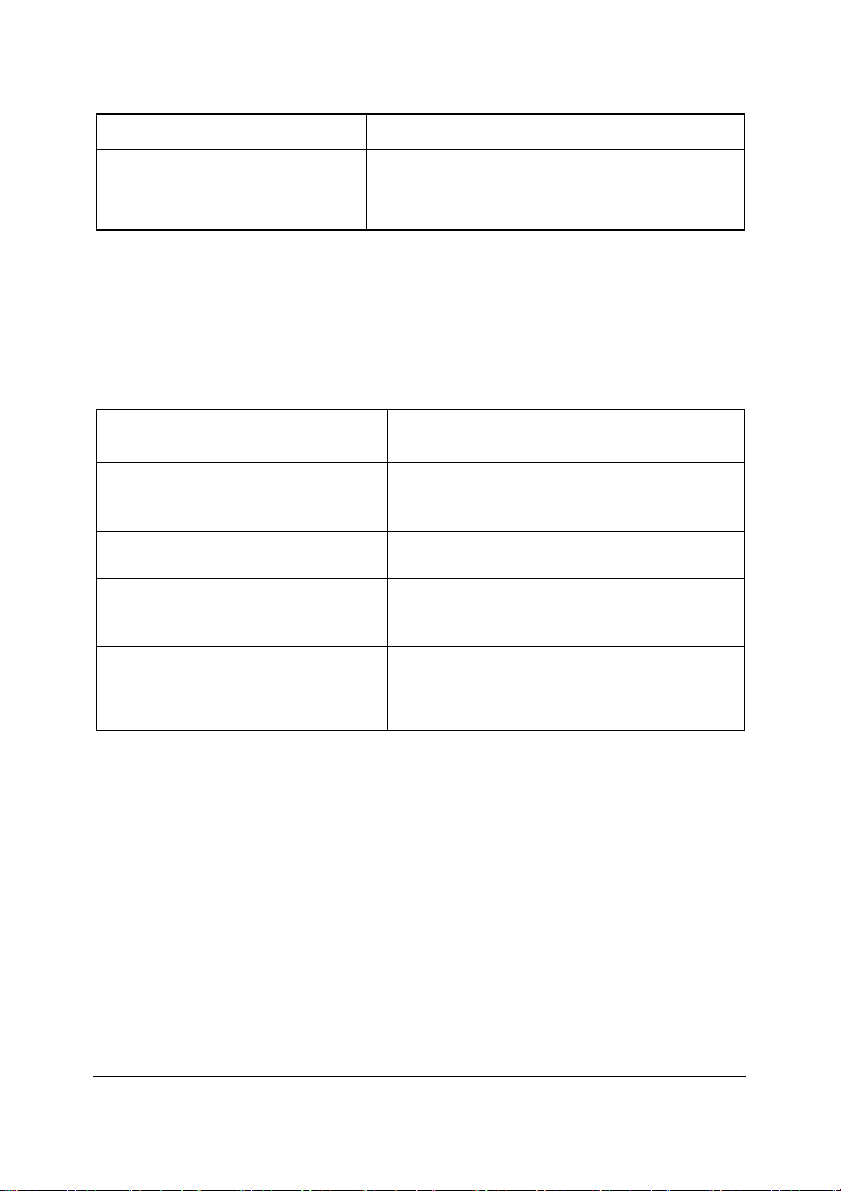
KASPERSKY SECURITY POUR PALM OS
Security pour Palm et problèmes associés.
Annexe B. Kaspersky Lab Ltd.
À propos de Kaspersky Lab.
Information de contact.
1.3. Conventions
Le texte de la documentation est signalé à l'aide de plusieurs éléments de style avec
différentes significations.
Style Usage
Gras
! Une remarque. Information complémentaire.
# Attention !
• Élément 1
• Élément 2
Titres de menus et de fenêtres, commandes,
éléments de boîte de dialogue, etc.
Information qui nécessite une attention
particulière.
Liste d'éléments
6
Page 8
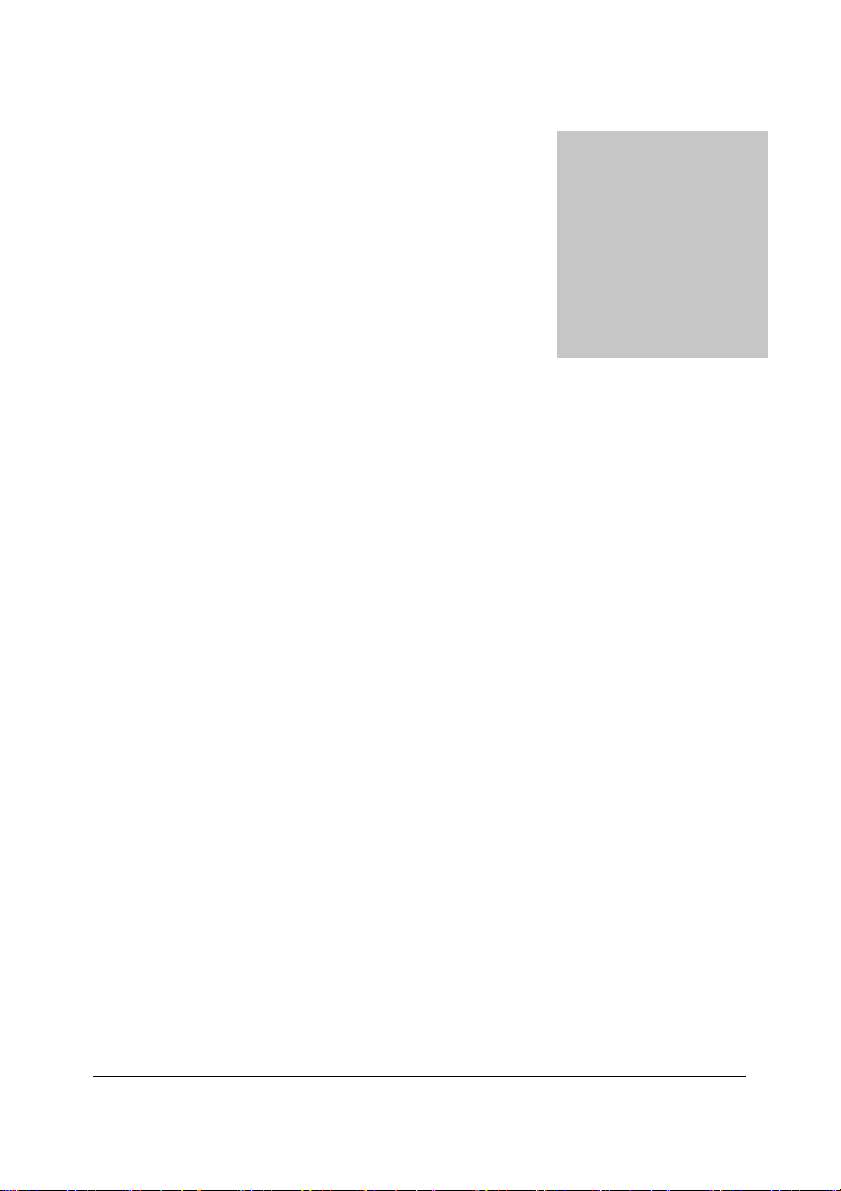
Chapitre
2
2. Installation du logiciel
2.1. Spécifications matérielles et
logicielles
Kaspersky Security pour Palm OS prend en charge les versions 3.0+
et 4.0+ de Palm OS. Environ 60 Ko de mémoire sont utilisés par le
logiciel.
2.2. Procédure d'installation
Pour installer l'application sur votre ordinateur Palm, vous devez
utiliser un ordinateur de bureau avec le logiciel Palm Desktop
installé et une station d'accueil Palm connectée. Les fichiers
nécessaires à l'installation sont également requis.
7
Page 9
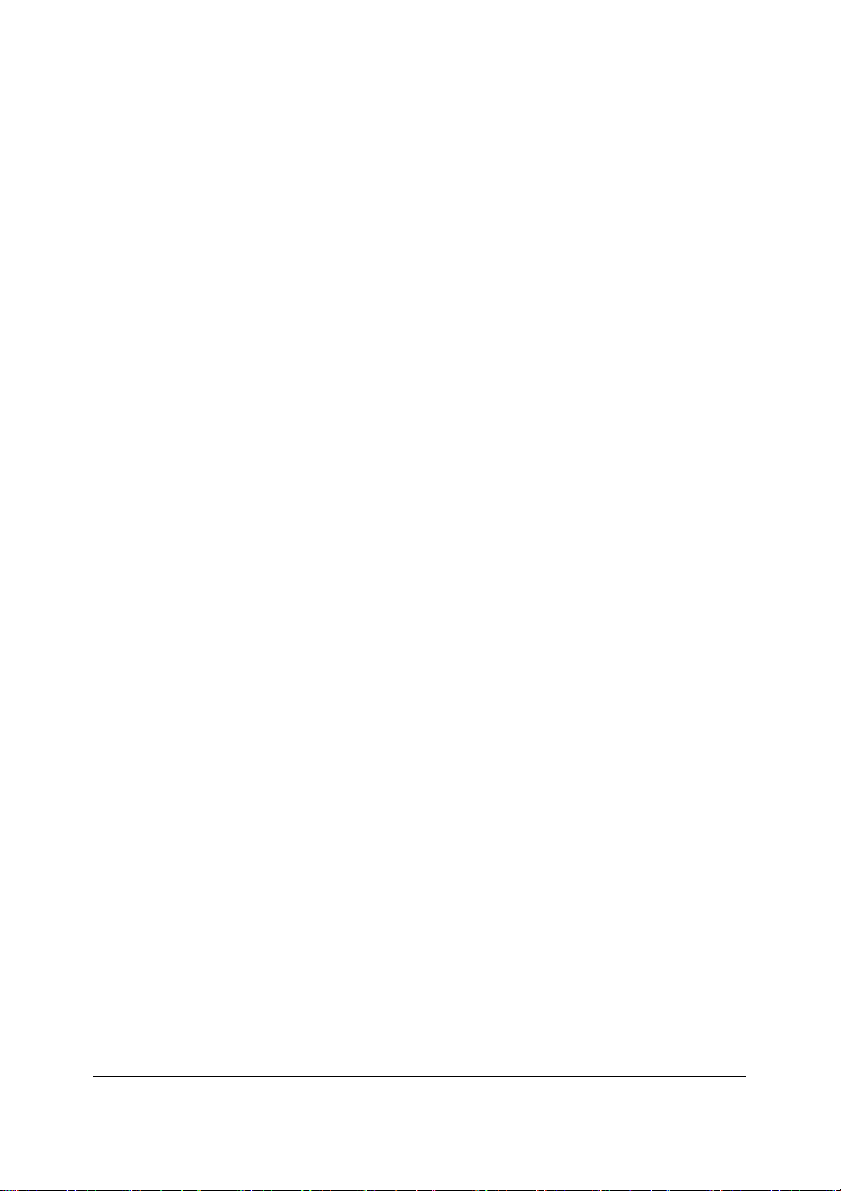
KASPERSKY SECURITY POUR PALM OS
Avant de procéder à l'installation, exécutez le programme
d'installation. L'assistant d'installation affiche une suite de boîtes de
dialogue. Chaque dialogue de l'assistant contient un certain nombre
de boutons permettant de contrôler le déroulement de l'installation.
Les principaux boutons sont :
• OK – confirme l'opération ;
• Annuler — annule l'opération ;
• Suivant — se déplace à l'étape suivante ;
• Précédent — se déplace à l'étape précédente.
Étape 1. Lecture des informations générales
La boîte de dialogue Bienvenue... de l'assistant d'installation
(voir 1. Boîte de dialogue Bienvenue... de l'assistant d'installation)
contient des informations générales sur le progiciel Kaspersky
Security pour Palm OS.
Étape 2. Lecture de l'accord de licence
La boîte de dialogue Contrat de licence (voir 2. Boîte de dialogue
Contrat de licence) contient le texte de l'accord. Lisez son contenu
attentivement puis cliquez sur Oui si vous acceptez les termes de
l'accord de licence. Dans le cas contraire, cliquez sur Non pour
annuler l'installation.
8
Page 10
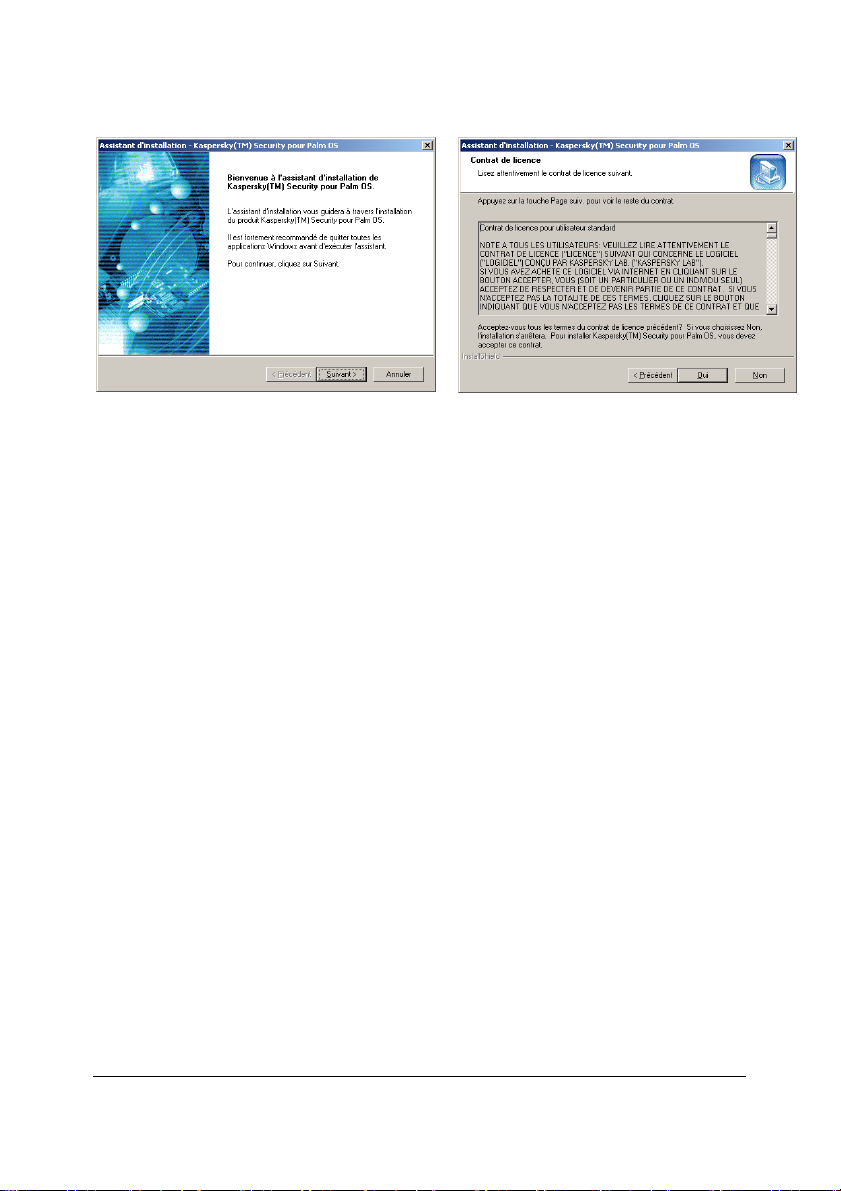
INSTALLATION DU LOGICIEL
1. Boîte de dialogue Bienvenue...
de l'assistant d'installation
2. Boîte de dialogue Contrat de
licence
Étape 3. Saisie des informations utilisateur
Indiquez les informations utilisateur dans la boîte de dialogue
Informations client (voir 3. Boîte de dialogue Informations
client). Indiquez vos données dans les zones Nom et Société. Par
défaut, le contenu de ces zones est extrait des informations du
Registre de Windows.
Étape 4. Sélection du dossier d'installation de l'application
Dans la boîte de dialogue Choisissez l'emplacement cible (voir 4.
Boîte de dialogue Choisissez l'emplacement cible), sélectionnez le
dossier d'installation des composants de l'application pour Kaspersky
Anti-Virus Personal. Pour ce faire, cliquez sur Parcourir et indiquez
le chemin d'accès du dossier dans la boîte de dialogue standard
Choix d'un dossier. Cliquez sur OK.
9
Page 11
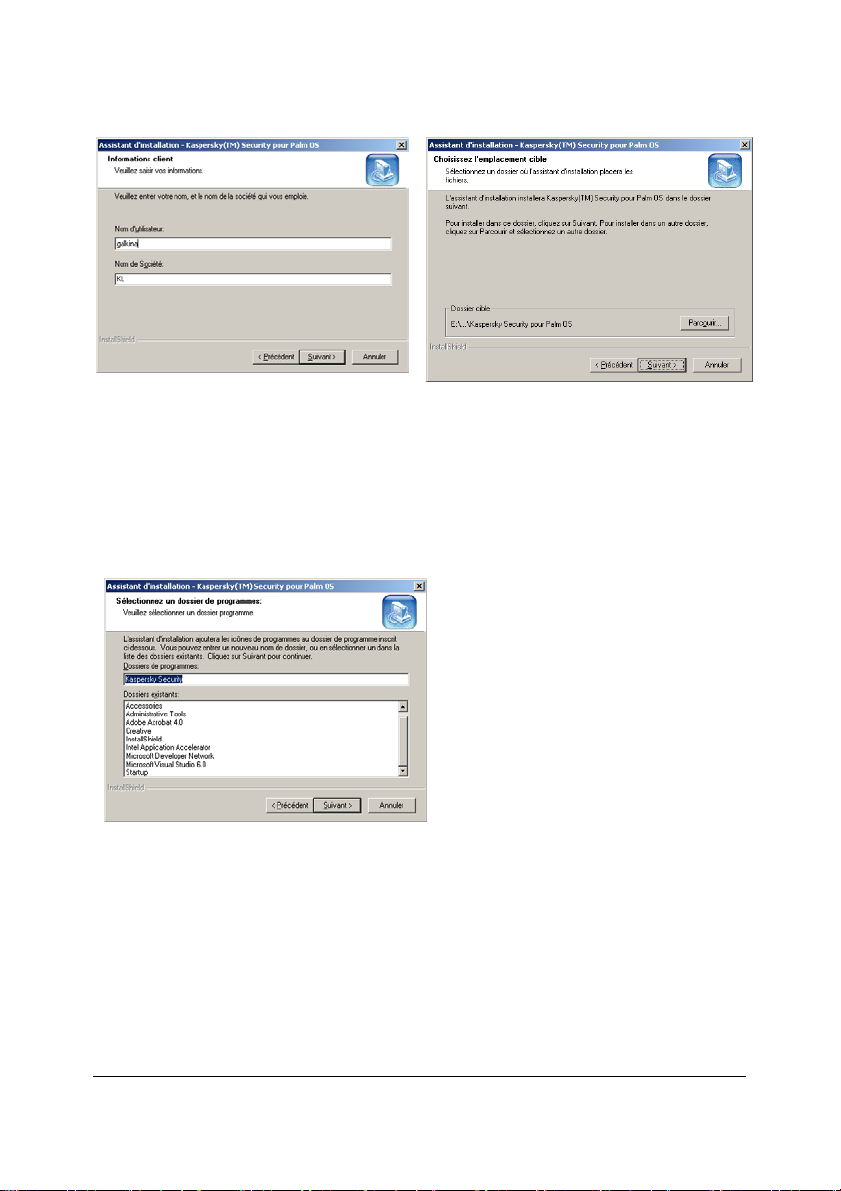
KASPERSKY SECURITY POUR PALM OS
3. Boîte de dialogue
Informations client
4. Boîte de dialogue Choisissez
l'emplacement cible
Étape 5. Choix du nom du groupe d'applications du menu
Démarrer\Programmes
Indiquez le nom du dossier dans
la boîte de dialogue Sélectionnez
un dossier de programme
(voir Figure 5. Boîte de dialogue
Sélectionnez un dossier de
programme ) correspondant au
menu standard Programmes
affichant l'icône de Kaspersky
Security pour Palm OS ; cliquez
sur Suivant.
Figure 5. Boîte de dialogue
Sélectionnez un dossier de
programme
10
Page 12
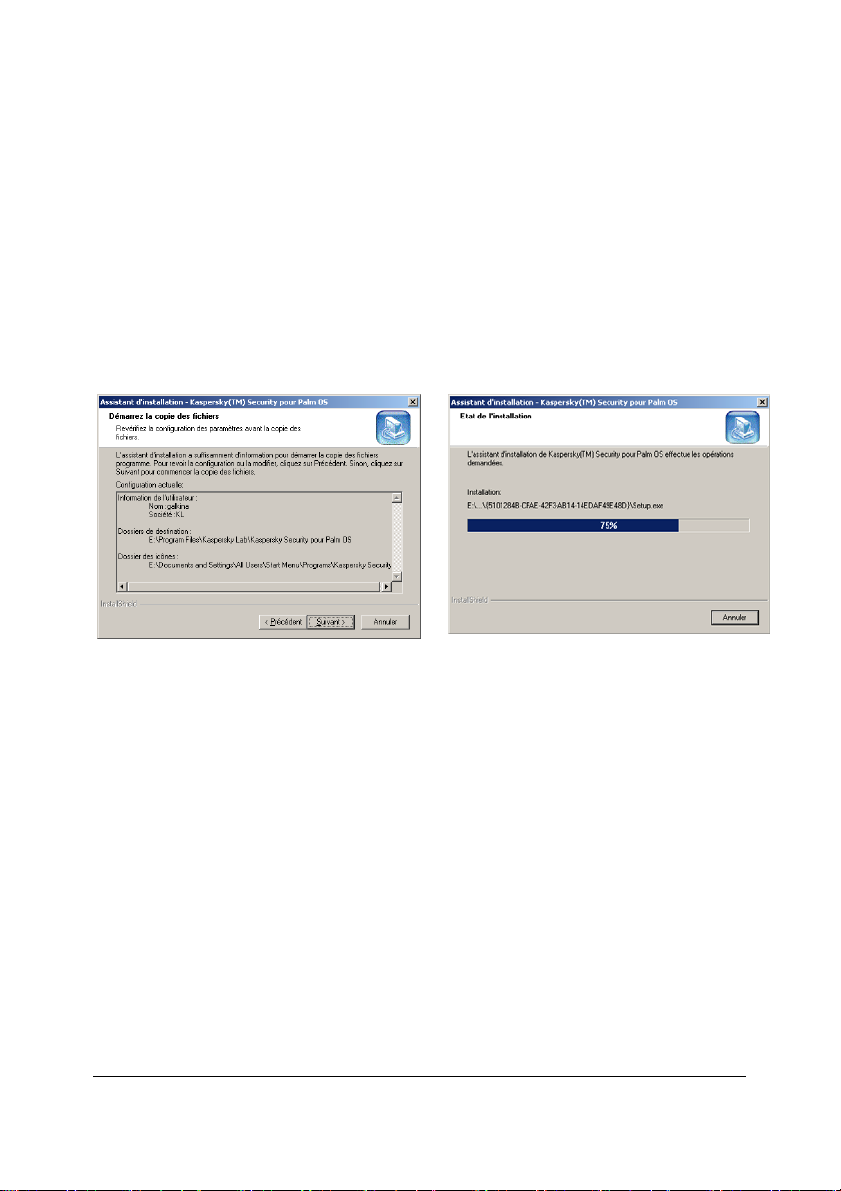
INSTALLATION DU LOGICIEL
Étape 6. Copie des fichiers sur le disque
Lisez l'information sur l'installation dans la boîte de dialogue Copie
des fichiers (voir Figure 6. Boîte de dialogue Copie des fichiers).
Cliquez sur Suivant pour continuer l'installation. Le logiciel démarre
la copie des fichiers sur le disque ; le déroulement de l'opération est
reflété par la barre de progression dans la boîte de dialogue État de
l'installation (voir Figure 7. Boîte de dialogue État de
l'installation).
Figure 6. Boîte de dialogue Copie
des fichiers
Figure 7. Boîte de dialogue État de
l'installation
Étape 7. Fin de l'installation
Une fois terminée l'installation du progiciel Kaspersky Security pour
Palm OS package, la boîte de dialogue L'assistant d'installation
est terminé est affichée sur l'écran (voir Figure 8. Boîte de dialogue
L'assistant d'installation est terminé). Cliquez sur Terminé.
11
Page 13
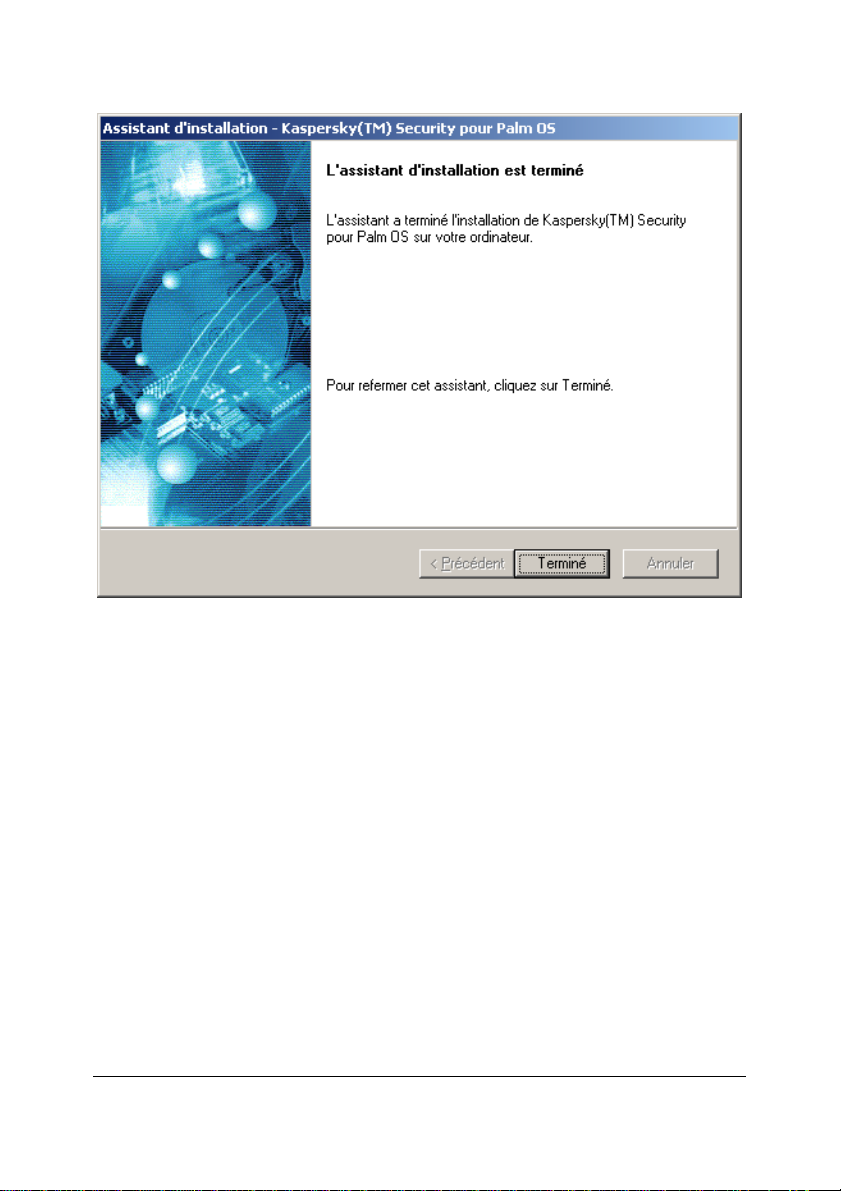
KASPERSKY SECURITY POUR PALM OS
Figure 8. Boîte de dialogue L'assistant d'installation est terminé
Étape 8. Copie du fichier de clé dans l'ordinateur Palm
$ Pour installer le fichier de clé de l'application sur votre
ordinateur Palm, procédez comme suit :
1. Démarrez l'application Palm Desktop puis cliquez sur
Installer dans la fenêtre principale (voir 9. La fenêtre
principale de l'application Palm Desktop).
12
Page 14

INSTALLATION DU LOGICIEL
9. La fenêtre principale de l'application Palm Desktop
13
Page 15

KASPERSKY SECURITY POUR PALM OS
2. Cliquez sur Ajouter dans
dans la boîte de dialogue Outil
d'installation
de dialogue Outil
d'installation).
Dans la boîte de dialogue
3.
standard Rechercher,
10. Boîte de dialogue Outil
d'installation
spécifiez les fichiers avec
extension *.prc et *.pdb,
décompressés à partir du
fichier KSP.ZIP puis
cliquez sur Ok .
4.
Cliquez sur Ajouter dans
la boîte de dialogue Outil
d'installation .
(voir 10. Boîte
14
Page 16

Figure 11. Connexion à
l'ordinateur
INSTALLATION DU LOGICIEL
5. Placez votre Palm sur son
socle et cliquez sur le
bouton de synchronisation.
Le processus de connexion
du Palm à votre ordinateur
démarre (voir Figure 11.
Connexion à l'ordinateur).
6. Après avoir établi la
connexion, le transfert de
données du bureau dans
votre ordinateur Palm
démarre (voir 12.
Transfert de données de
l'ordinateur vers votre
ordinateur Palm).
7. L'installation est terminée.
Vous pouvez retirer votre
ordinateur Palm de la
station d'accueil.
12. Transfert de données de
l'ordinateur vers votre
ordinateur Palm
En cas de mise à jour du logiciel Kaspersky Security Palm OS alors
que le chiffrement est activé, le logiciel demandera s'il faut réutiliser
la configuration précédente lors du premier démarrage (voir 13.
Boîte de dialogue ci-dessous).
15
Page 17

KASPERSKY SECURITY POUR PALM OS
13. Boîte de dialogue
• Si vous cliquez sur Oui , la fenêtre Saisie du mot de passe
est affichée (pour plus de détails sur cette fenêtre, reportezvous à la section 3.6). Indiquez votre mot de passe. Le
logiciel est alors prêt pour utilisation.
• Si vous cliquez sur Non , le logiciel utilisera les paramètres
par défaut. Dans ce cas, vous devez décoder les
applications (ceci est indiqué dans le message; voir 14.
Message ci-dessous). Cliquez sur OK puis saisissez votre
mot de passe dans la fenêtre
Saisie du mot de passe. Le logiciel
est alors prêt pour utilisation.
14. Message
16
Page 18

Chapitre
3. Interface de Kaspersky
Security pour Palm OS
3.1. Contrôles principaux
L'application utilise les contrôles suivants :
3
Liste déroulante. Pour sélectionner un élément de la
liste, cliquez sur l'icône avec le stylet, puis sur
l'élément de liste souhaité.
Case à cocher. Pour appliquer ou supprimer la case à
cocher, pressez le carré à l'aide du stylet. Lorsque la
case est cochée, une coche
carré.
Bouton. Pour cliquer sur un bouton, utilisez votre
stylet.
Bouton indicateur. Le libellé de ce type de bouton
correspond à l'option active. Pour modifier la valeur
de ce paramètre, appuyez sur lui avec votre stylet.
17
apparaît dans le
Page 19

KASPERSKY SECURITY POUR PALM OS
La liste. Pour sélectionner un élément de la liste,
cliquez simplement sur celui-ci avec le stylet.
Champ de saisie. Pour définir sa valeur, sélectionnez
ce contrôle à l'aide du stylet puis saisissez une valeur
numérique de la manière habituelle pour un PDA (à
l'aide de la fonction de saisie numérique
Champ compteur. Pour modifier la valeur d'un
champ de ce type, touchez-le avec votre stylet puis
cliquez sur la flèche vers le haut
autant de fois que nécessaire pour augmenter ou
réduire la valeur du champ. À chaque pression sur la
flèche, la valeur du champ est modifiée.
ou vers le bas
).
3.2. Menu
Le logiciel possède un menu invoqué en cliquant sur au pied de l'écran ou
sur la barre de titre.
Sélection du menu Utilisation
Options % Configuration...
Transition
Configuration
vers la fenêtre
Aide % Aide...
Aide % À propos de...
Affiche la fenêtre d' Aide
Affiche une fenêtre avec des
informations abrégée sur l'application
(reportez-vous au sous-chapitre 3.9)
18
Page 20

3.3. Détails de la licence
30 jours avant expiration de
votre licence Kaspersky Security
pour Palm vous informe
quotidiennement sur le temps qui
reste. Pendant cette période, un
avertissement est affiché sur
l'écran à chaque démarrage du
logiciel (voir 15. Votre licence
15. Votre licence expire dans 15
jours
16. Votre licence a expiré
expire dans 15 jours).
Si vous essayez de charger
Kaspersky Security pour Palm
après la date d'expiration de la
licence, un avertissement est
affiché (voir 16. Votre licence a
expiré). Vous ne pourrez pas
exécuter Kaspersky Security
pour Palm, dans la mesure où les
fonctions d'inhibition d'accès et
de chiffrement seront
désactivées. Toutes les données
seront non-chiffrées.
INTERFACE
# Le déchiffrement
automatique de vos données
ne signifie pas leur perte !
19
Page 21

KASPERSKY SECURITY POUR PALM OS
Si vous essayez de charger
Kaspersky Security pour Palm
sans un fichier de clé et une
licence d'utilisation valides, un
avertissement est affiché
(voir 17. Vous ne possédez pas
de fichier de clé valide).
17. Vous ne possédez pas de fichier
de clé valide
# Si vous ne possédez pas de fichier de clé valide, l'application
Kaspersky Security pour Palm ne fonctionnera pas !
3.4. Fenêtre principale
$ Pour afficher la fenêtre
principale de Kaspersky
Security pour Palm OS
Sélectionnez l'icône libellé
K-Security sur l'écran de votre
Palm puis cliquez sur lui. La
fenêtre principale du programme
apparaît (voir 18. Fenêtre
18. Fenêtre principale
Les éléments de la fenêtre principale sont répertoriés dans le tableau suivant.
principale)
Style Description
20
:
Page 22
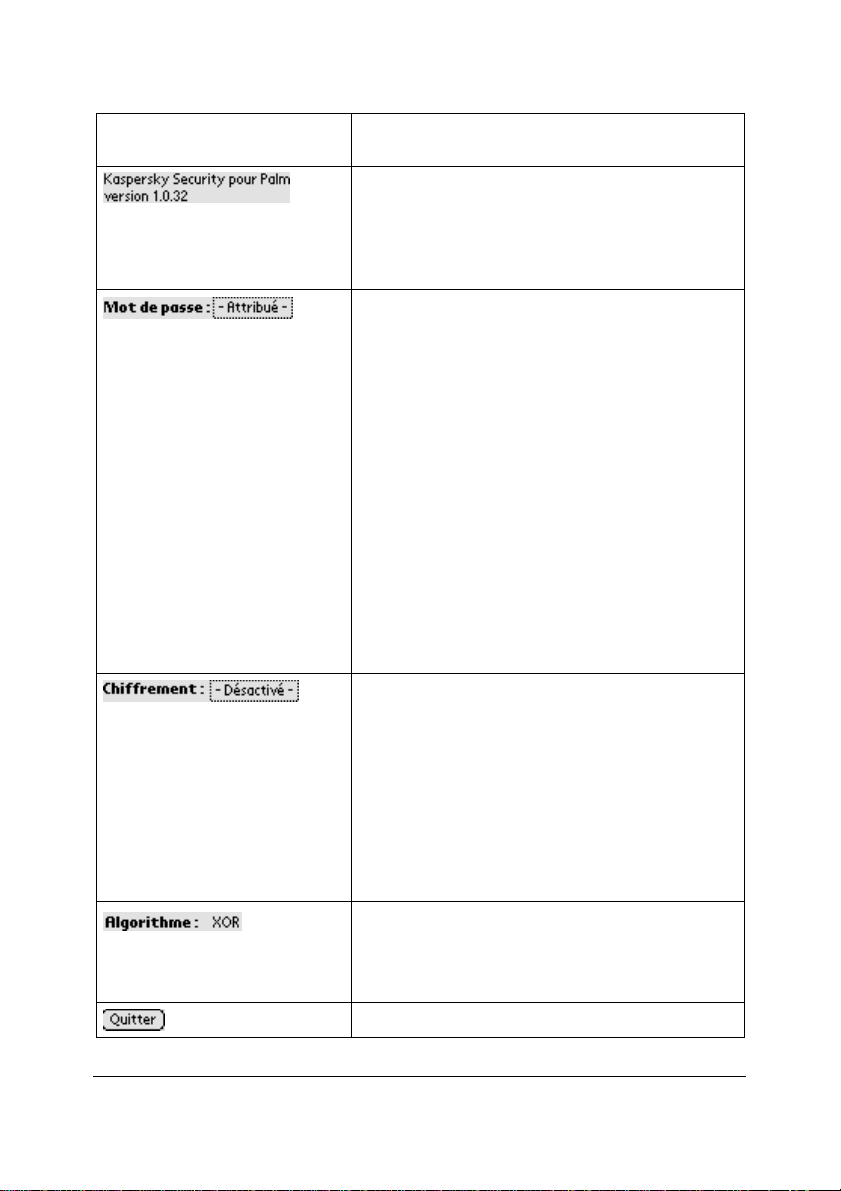
INTERFACE
Style Description
Le nom et le numéro de version de
l'application. Plus le numéro de version
est élevé, et plus la version du logiciel
est récente.
Champ de mot de passe. Le libellé du
bouton indicateur indique si un mot de
passe a été attribué:
• -
Non attribué – aucun mot de
passe n'a été attribué et le PDA
ne sera pas verrouillé.
• -
Attribué – un mot de passe a été
fourni.
Cliquez sur ce bouton pour définir ou
modifier le mot de passe, (pour plus de
détails, reportez-vous aux sections 3.5
et 4.1).
Champ Chiffrement. Le libellé de cet indicateur
indique le type de chiffrement utilisé :
• Activé – le chiffrement est
activé.
• Désactivé – le chiffrement n'est
pas activé.
Cliquez sur ce bouton pour basculer le chiffrement.
Le nom de l'algorithme de chiffrement. Ce champ
n'apparaît que lorsque le chiffrement est activé. Il
est possible de choisir l'algorithme de chiffrement
dans la fenêtre Configuration.
Le bouton Quitter.
21
Page 23

KASPERSKY SECURITY POUR PALM OS
Style Description
3.5. La fenêtre
19. La fenêtre Configuration
Le bouton pour accès à la fenêtre Configuration.
Tous les paramètres de cette fenêtre sont
sélectionnés.
Bouton de verrouillage immédiat du PDA. Le
verrouillage n'est effectué que si le mot de passe a
été attribué.
Configura ion
t
$ Pour activer la fenêtre
Configuration
Cliquez sur
fenêtre principale du logiciel,
ou sélectionnez l'élément
Configuration... dans le
menu Options
! Si le mot de passe est déjà défini, vous
devrez le saisir avant de passer à cette
fenêtre.
:
Config... dans la
.
Les éléments de la fenêtre
Configuration sont répertoriés
avec leur description dans le
tableau suivant
.
22
Page 24

INTERFACE
Style Description
Le libellé du bouton indicateur spécifie l'évènement chargé
de verrouiller le PDA:
• Jamais – le PDA ne sera pas verrouillé
automatiquement ;
• Si éteint – le PDA sera verrouillé après
avoir coupé l'alimentation ;
À l'heure indiquée;
•
• Après le délai indiqué.
Cliquez sur ce bouton pour ouvrir la fenêtre de sélection
d'évènements (reportez-vous à la
d'informations
L'algorithme de chiffrement des données. La liste déroulante
vous permet de choisir l'algorithme de chiffrement des
données.
).
section 4.2 pour plus
Activer ou désactiver la protection extra (reportez-vous aux
sections 4.4 pour plus d'informations).
Cliquez sur ce bouton pour afficher la fenêtre de sélection
des applications dont les données seront chiffrées (reportez-
vous aux sections
Ce bouton est prévu pour installer ou modifier le mot de
passe (reportez-vous aux sections
d'informations).
Ces boutons permettent de quitter la fenêtre Configuration
après avoir enregistré ou modifié les paramètres,
respectivement.
Appel de l'aide.
3.8 et 4.3.1 pour plus d'informations).
3.6 et 4.1 pour plus
23
Page 25

KASPERSKY SECURITY POUR PALM OS
3.6. La fenêtre
passe
Saisie du mot de
Une vue générale de la fenêtre de Saisie du
mot de passe apparaît dans la Figure 20.
fenêtre Saisie du mot de passe
Pour écrire des caractères, utilisez le clavier
virtuel. Les caractères saisis sont visualisés
sous forme d'astérisques.
La
.
$ Si vous souhaitez effacer le
Figure 20. La fenêtre Saisie du
mot de passe
champ de saisie :
Cliquez sur
Effacer.
$ Si vous souhaitez annuler la procédure de saisie du mot de
passe, et revenir à la fenêtre précédente :
Cliquez sur
Annuler.
$ Si vous avez saisi le mot de passe :
Cliquez sur OK pour confirmer.
Cette fenêtre s'affiche chaque fois que la saisie du mot de passe est nécessaire à la
suite des opérations. En fonction du titre de la boîte de dialogue :
• saisissez le mot de passe (le titre est
• indiquez
est Ancien mot de passe) ;
• saisissez le nouveau mot de passe lorsque celui-ci doit être modifié (le titre
est
passe).
l'ancien mot de passe lorsque celui-ci doit être modifié (le titre
Saisie du nouveau mot de passe ou Vérification du nouveau mot de
Saisie du mot de passe) ;
24
Page 26

INTERFACE
3.7. La fenêtre
Palm
Figure 21. Verrouillage du Palm
Style Description
La liste des conditions de verrouillage.
Vous pouvez utiliser le stylet pour
sélectionner les conditions de verrouillage
du PDA. Reportez-vous à la section 4.2
pour plus d'informations.
Ve ouillage du
rr
La fenêtre de Verrouillage
du Palm permet de définir
les conditions de verrouillage
du PDA. Pour ouvrir cette
fenêtre, cliquez sur bouton
indicateur sous le libellé
Auto-verrouillage
Configuration.
Les éléments de cette fenêtre
sont répertoriés avec leur
description dans le tableau
suivant.
de la fenêtre
Commentaire associé à une condition
sélectionnée. Par exemple, si la condition
À l'heure indiquée est condition
sélectionnée, l'heure de verrouillage
apparaît dans le commentaire.
Boutons pour enregistrement ou
25
Page 27

KASPERSKY SECURITY POUR PALM OS
annulation des modifications faites dans
la fenêtre. En appuyant sur l'un de ces
boutons, la fenêtre se referme.
3.8. La fenêtre
d'applica ions
22. Liste d'applications
Style Description
t
Une liste des applications installées dans le PDA. Cochez la
case correspondante pour sélectionner une application.
Liste
La fenêtre de sélection des
applications à chiffrer (figure 22.
Liste d'applications
).
Les applications à chiffrer sont
sélectionnées dans cette fenêtre.
Reportez-vous à la section 4.3 pour
plus d'informations. Les éléments
de cette fenêtre sont répertoriés
avec leur description dans le tableau
suivant.
Confirmation de la sélection puis sortie de la boîte de
dialogue.
Sélection de toutes les applications de la liste.
Désélectionner toutes les applications.
26
Page 28
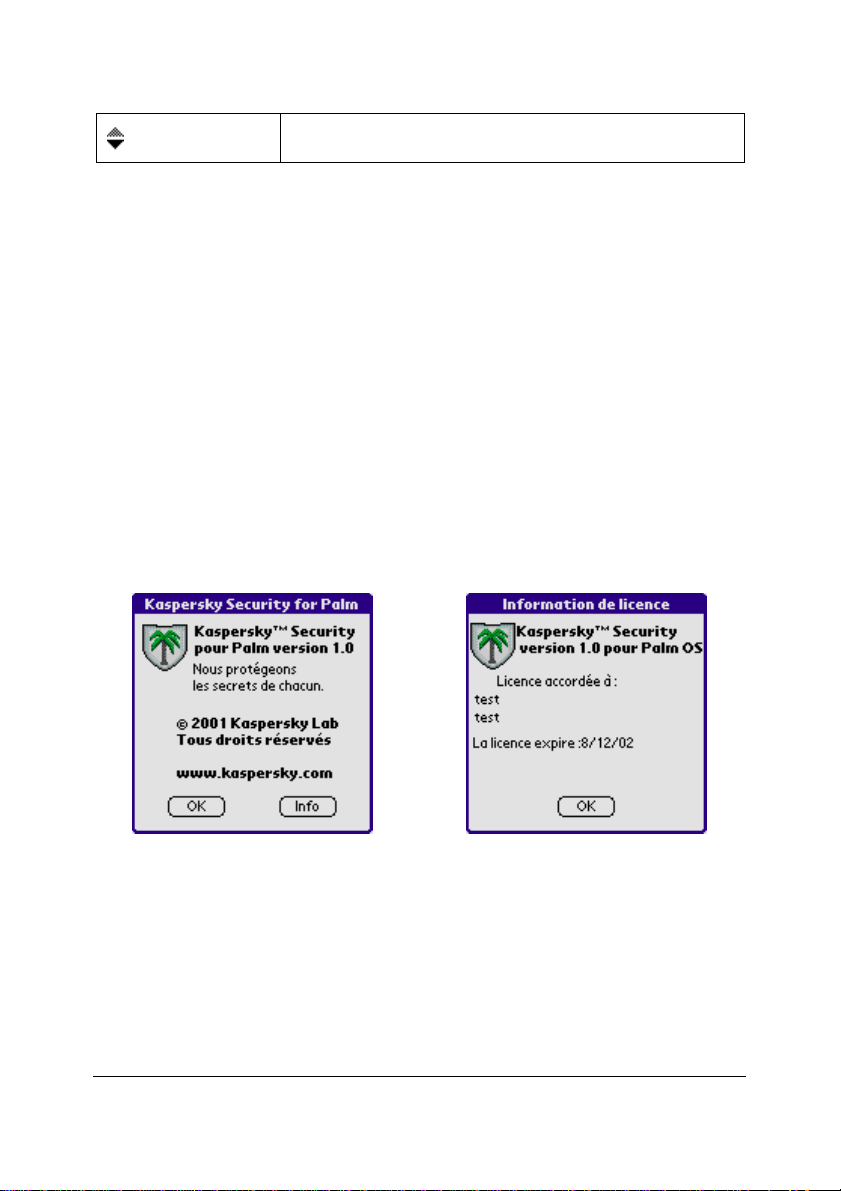
INTERFACE
Défilement vers le haut ou le bas de la liste des applications.
3.9. Affichage des détails de
l'application et de la licence
Pour examiner les informations sur votre copie de Kaspersky
Security, choisissez la commande À propos de du menu Aide. La
boîte de dialogue d'information Kaspersky Security pour Palm
affiche (voir 23. Détails de l'application ) les détails concernant
votre copie de l'application. Cliquez sur OK si vous voulez revenir à
la fenêtre principale. En cliquant sur Info, le message d'information
sur la date d'expiration de la licence apparaît (voir 24. La boîte de
dialogue Information de licence ).
23. Détails de l'application
24. La boîte de dialogue
Information de licence
27
Page 29

Chapitre
4
4. Utilisation de Kaspersky
Security pour Palm OS
4.1. Saisie du mot de passe
Le mot de passe est utilisé pour déverrouiller le PDA ainsi que pour avoir accès à
certaines de fonctions de l'application.
! Avant de modifier le mot de passe, il
faut désactiver le chiffrement. Si vous
essayez de modifier le mot de passe
alors que le chiffrement est activé, un
message d'avertissement est affiché à
l'écran (voir 25.
d'avertissement
Message
).
25. Message d'avertissement
28
Page 30
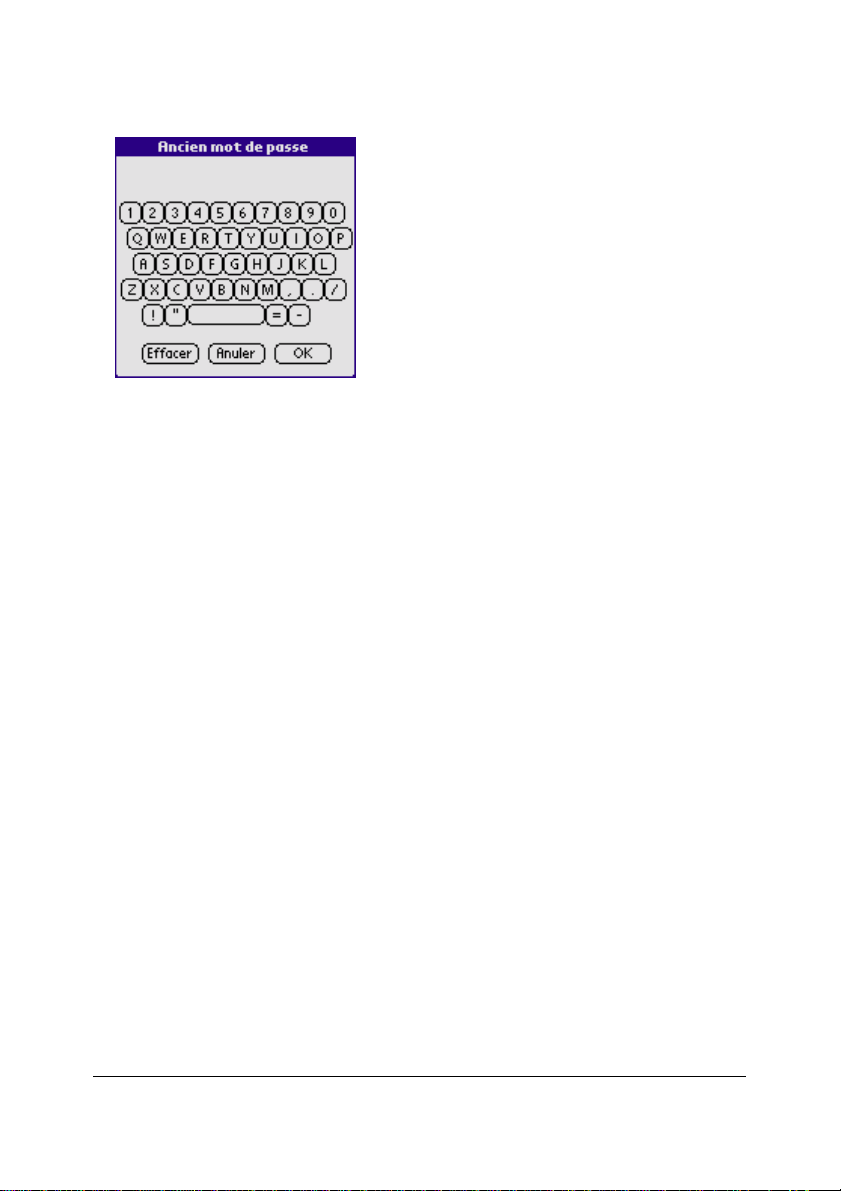
UTILISATION DE L'APPLICATION
Il est possible de définir le mot de passe à
partir de la fenêtre de Configuration
(bouton Définir le mot de passe ) ou de la
fenêtre, en cliquant sur le bouton indicateur
dans la ligne mot de passe . Si le libellé
Attribuer apparaît sur le bouton, cela
signifie qu'un mot de passe a déjà été défini,
et vous devez saisir l'ancien mot de passe
pour le remplacer. Dans ce cas, la fenêtre
26. La fenêtre Ancien mot de
passe
Ancien mot de passe apparaîtra
La fenêtre Ancien mot de passe
(voir 26.
).
Cette fenêtre est utilisée pour saisir l'ancien mot de passe, cliquez sur
OK. La fenêtre suivante est affichée : Nouveau mot de passe. Saisissez
le nouveau mot de passe et cliquez sur
suivante est affichée :
Vérification. Vous devez saisir à nouveau le
OK bouton. La fenêtre
nouveau mot de passe.
Si le mot de passe saisi dans la zone
de celui indiqué dans la zone
devez cliquer sur
OK ) vous demandant de répéter la procédure.
Vérification, un message apparaît (vous
Nouveau mot de passe est différent
Pour supprimer la protection par mot de passe, laissez vide le champ
du nouveau mot de passe, c'est à dire, cliquez simplement sur
dans la fenêtre
Nouveau mot de passe puis dans la fenêtre Vérification .
OK
# S'il n'existe pas de mot de passe, le PDA ne sera pas
verrouillé !
29
Page 31
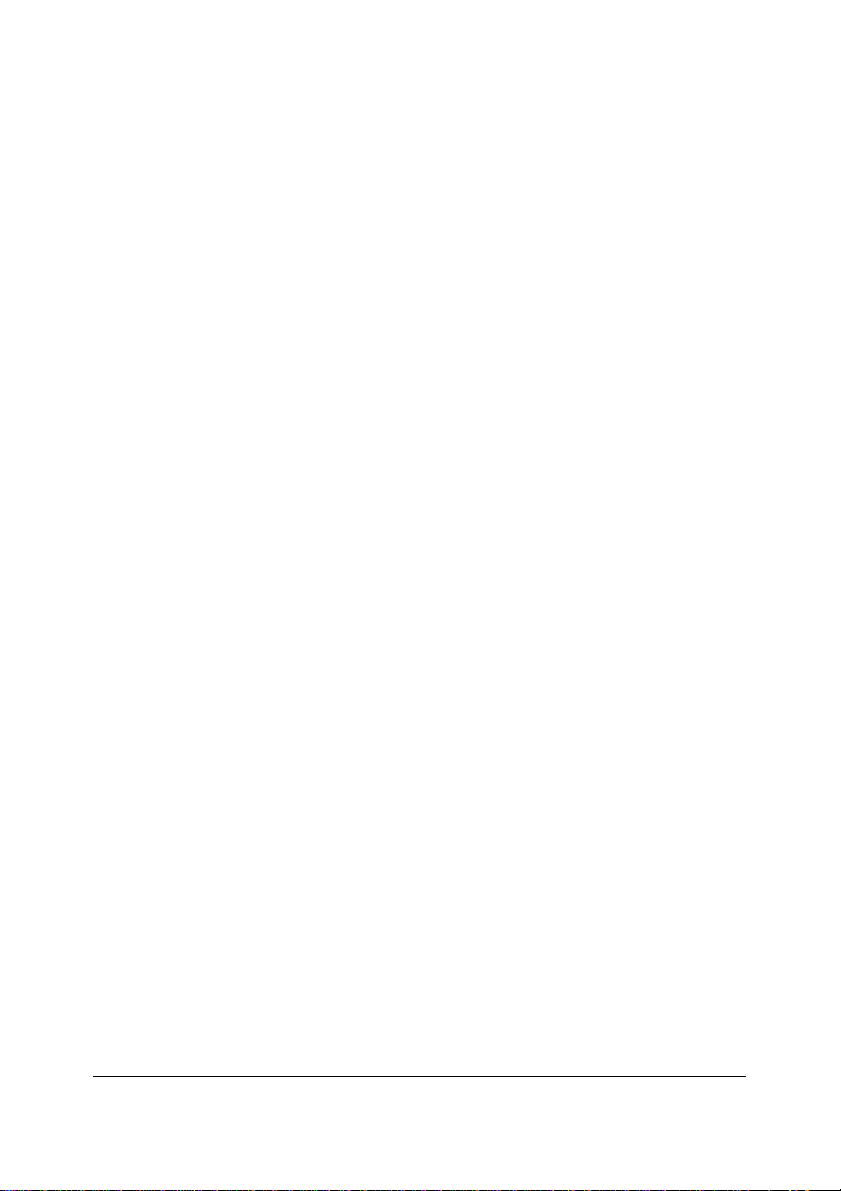
KASPERSKY SECURITY POUR PALM OS
4.2. Verrouillage du PDA. Choix
d'un évènement de
verrouillage
# La fonction de verrouillage du PDA sera désactivée en
l'absence d'un mot de passe correct ou si la licence du produit a
expiré !
Kaspersky Security pour Palm OS verrouille le PDA à occurrence
d'un évènement prédéfini par l'utilisateur. Un évènement est par
exemple la coupure de l'alimentation du PDA ou encore, une certaine
heure définie à l'avance. La condition de verrouillage peut être
sélectionnée dans la fenêtre
Verrouillage du Palm).
! Le verrouillage automatique n'est effectué que si le PDA est
éteint.
Verrouillage du Palm (voir Figure 21.
Vous pouvez choisir l'une des conditions suivantes :
•
Jamais – le PDA ne sera pas verrouillé automatiquement.
• Si éteint – le PDA sera verrouillé après avoir coupé
l'alimentation.
• À l'heure indiquée – le PDA sera verrouillé chaque jour à
l'heure indiquée. En cas de sélection, la fenêtre
l'heure
Heure de verrouillage). Pour définir l'heure, sélectionnez
les champs heure et minutes puis modifiez leurs valeurs à
l'aide des flèches.
est affichée pour sélectionner l'heure (voir 27.
30
Définir
Page 32

UTILISATION DE L'APPLICATION
Par exemple, pour définir l'heure à
17:30, activez en premier lieu le
champ de l'heure, définissez sa
valeur à 5 à l'aide des flèches, puis
sélectionnez l'élément PM (postméridien). Activez ensuite les
dizaines de minutes et saisissez la
valeur 3, puis modifiez les unités
de la même manière avec la valeur
0.
27. Heure de verrouillage
Après avoir indiqué l'heure, cliquez
sur
OK dans la fenêtre Définir
.
l'heure
! Pour modifier l'heure de verrouillage, cliquez sur À l'heure
indiquée à l'aide du stylet : la fenêtre Définir l'heure apparaît.
Après le délai indiqué - lorsque ce paramètre est sélectionné, Kaspersky
Security pour Palm OS vérifie toutes les n minutes si le PDA est
éteint. À l'heure dite, l'application verrouille le PDA. En cas de
sélection, un champ de saisie de l'heure est affiché au bas de la
fenêtre.
Vous souhaitez par exemple
verrouiller le PDA après un délai
d'inactivité de 5 minutes. Saisissez 5
dans le champ de saisie puis
sélectionnez
Minute(s) dans la liste
déroulante. Si le PDA est resté
inactif plus de cinq minutes, il est
verrouillé par Kaspersky Security
pour Palm OS ; autrement, le
31
Page 33
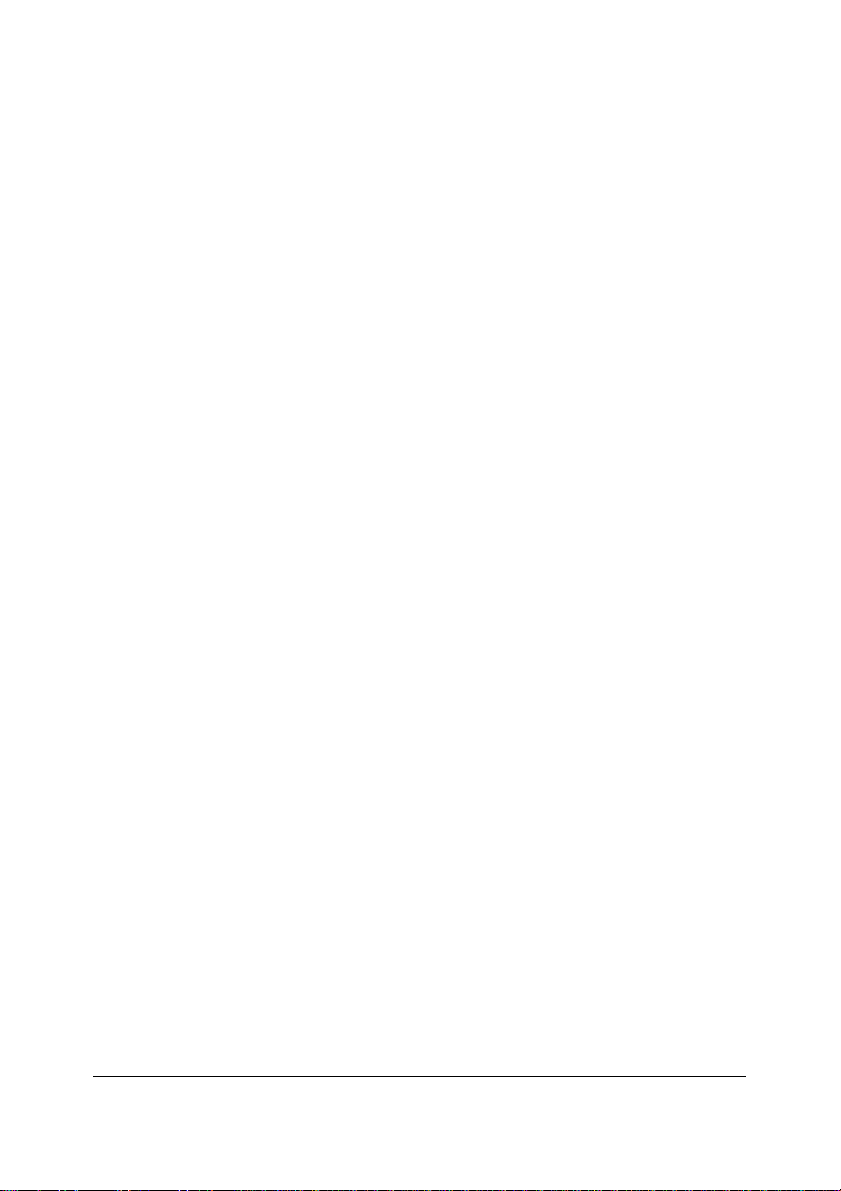
KASPERSKY SECURITY POUR PALM OS
28. Verrouillage dans la
période définie
verrouillage est remis à cinq minutes
plus tard.
! Vous pouvez verrouiller le PDA à tout moment en cliquant sur
Verrouiller maintenant dans la fenêtre principale. Le PDA
sera verrouillé et s'éteindra.
4.3. Chiffrement des applications
# La fonction de chiffrement de données sera désactivée en
l'absence d'un mot de passe correct ou si la licence du produit a
expiré !
Kaspersky Security pour Palm OS est capable de chiffrer les données
stockées dans le PDA. Le chiffrement se réalise au vol : Kaspersky
Security pour Palm OS déchiffre les données à la première utilisation
puis les chiffre à nouveau lors de la sauvegarde. Ceci est fait sans
ralentissement sensible du PDA ; cela dépend de l'algorithme de
chiffrement sélectionné par l'utilisateur.
Cette méthode rend l'accès aux données pratiquement impossible si
le mot de passe est inconnu, même si des personnes malfaisantes
s'approprient le PDA.
L'utilisateur peut sélectionner les applications dont les données
seront chiffrées (voir la section 4.3.1 pour plus d'informations).
Chaque application détermine les données sur lesquelles elle opère.
Par exemple, pour chiffrer le courrier électronique (messages,
contacts), sélectionnez l'application mail (messagerie).
! Le chiffrement est activé ou désactivé via le champ
Chiffrement de la fenêtre principale de l'application. Si la
32
Page 34

UTILISATION DE L'APPLICATION
valeur du champ est Activé, le chiffrement est activé. Pour
modifier la valeur de l'indicateur, pressez-le à l'aide du stylet ;
l'application vous demande alors de saisir le mot de passe.
4.3.1. Sélection des applications а
chiffrer
Il est possible de sélectionner les
applications à chiffrer dans la
29. Sélection des applications
à chiffrer
fenêtre
Sélection des applications à
chiffrer).
Dans la fenêtre, cochez les
applications qui seront chiffrées.
Une fois la sélection terminée,
cliquez sur
modifications. Si un mot de passe
existe, Kaspersky Security pour
Palm OS chiffrera les applications
sélectionnées immédiatement.
Liste d'applications (voir 29.
OK pour enregistrer les
! Les données d'une application chiffrée sont illisibles sans le
mot de passe correct, même après sa copie à partir du PDA. Il
n'existe aucune fonction dans le logiciel standard préinstallé du
PDA qui permette d'accéder aux informations sans saisir
d'abord le mot de passe.
33
Page 35

KASPERSKY SECURITY POUR PALM OS
4.3.2. Choix de l'algorithme de
chiffrement
Il existe une panoplie d'algorithmes de chiffrement de données. Tous
sont sûrs et consomment une certaine quantité de ressources du
système. Par principe, plus l'algorithme est fiable, et plus le
chiffrement consommera du temps.
Il est possible de sélectionner l'algorithme de chiffrement dans la
fenêtre
Dans la version actuelle, l'utilisateur a le choix entre deux
algorithmes de chiffrement :
Configuration de la liste déroulante Algorithme de chiffrement.
•
XOR – Un algorithme plus rapide de chiffrement. Il est
destiné à un usage « en interne ».
RC4 – Un algorithme plus fiable. Utilisez-le pour une
•
protection plus efficace de vos données.
Les prochaines versions de Kaspersky Security pour Palm OS
prévoient l'utilisation d'algorithmes de chiffrement plus rapides et
fiables.
4.4. Protection extra
Si ce mode est activé, le logiciel « oublie » le mot de passe après
trois tentatives infructueuses et toutes les données chiffrées seront
perdues après déverrouillage du PDA.
# L'utilisation de ce mode peut se traduire par une perte de données !
34
Page 36

5. Annexe A.
Problèmes connus
Kaspersky Security pour Palm OS ne peut pas prendre en charge les
produits logiciels suivants :
• BugMe!
! Description du problème
alors que le chiffrement est activé, l'application BugMe!
indique dans un avertissement que ses bases de données sont
endommagées. Le message Erreur fatale peut également se
produire lorsque vous utilisez BugMe! v. 3.3. Pour contourner
ce problème, évitez de chiffrer les bases de données utilisées
par cette application.
• DateBook sous Palm OS 3.x uniquement
! Description du problème
alors que le chiffrement est activé, l'application DateBook
affiche dans un avertissement que ses bases de données sont
endommagées. Pour contourner ce problème, évitez de chiffrer
les bases de données utilisées par cette application.
: Après une réinitialisation (SoftReset)
: Après une réinitialisation (SoftReset)
35
Page 37
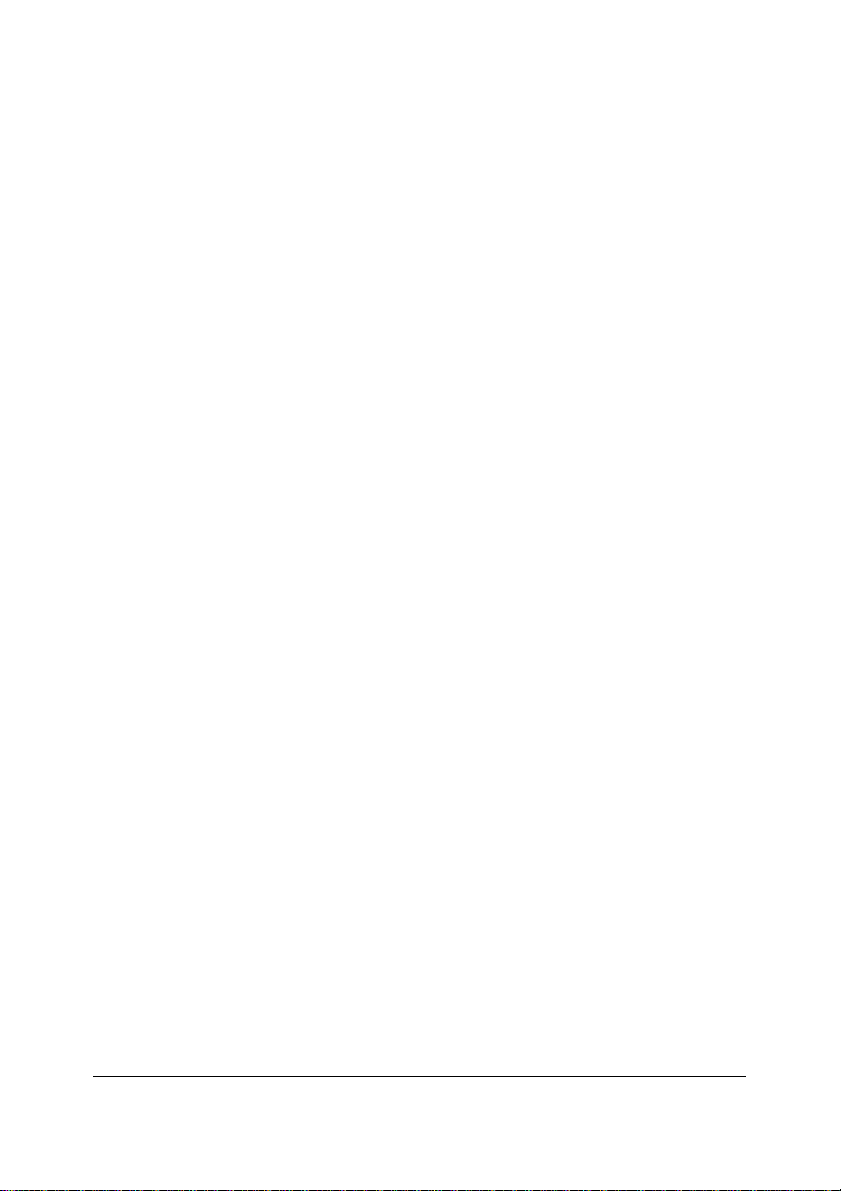
6. Annexe B.
Kaspersky Lab Ltd.
Kaspersky Lab Ltd. Information de contact.
Kaspersky Lab Ltd. est un groupe de sociétés internationales sous
gestion privée spécialistes en développement logiciel avec sièges à
Moscou (Russie), Cambridge (Royaume Uni) et Pleasanton (ÉtatsUnis). Fondée en 1997, Kaspersky Lab concentre ses efforts sur le
développement, le marketing et la distribution de technologies de
pointe dans les domaines de la sécurité et des logiciels pour
ordinateurs.
Kaspersky Lab est un leader reconnu dans le monde des technologies
antivirales et la sécurité des données. La société a été la première à
développer de nombreuses caractéristiques qui font aujourd'hui
partie de tous les systèmes de protection antivirale modernes : une
base antivirale externe composée de modules spécialisés incorporés,
l'analyse d'archives et de fichiers compressés, la protection antivirale
intégrée pour Linux, etc. En plus des antivirus, Kaspersky Lab
développe des produits de sécurité générale pour les données. Notre
gamme de produits comprend actuellement Kaspersky Inspector et
Kaspersky WEB Inspector, avec des possibilités uniques pour les
utilisateurs de contrôler complètement toute altération non-autorisée
du système des fichiers et du contenu d'un serveur Web.
De nouveaux produits sont en cours, Kaspersky Personal Firewall
pour la protection globale contre les attaques des hackers, et
Kaspersky Access Control pour une gestion sécurisée des privilèges
d'accès des utilisateurs à un ordinateur. Le produit principal de
36
Page 38
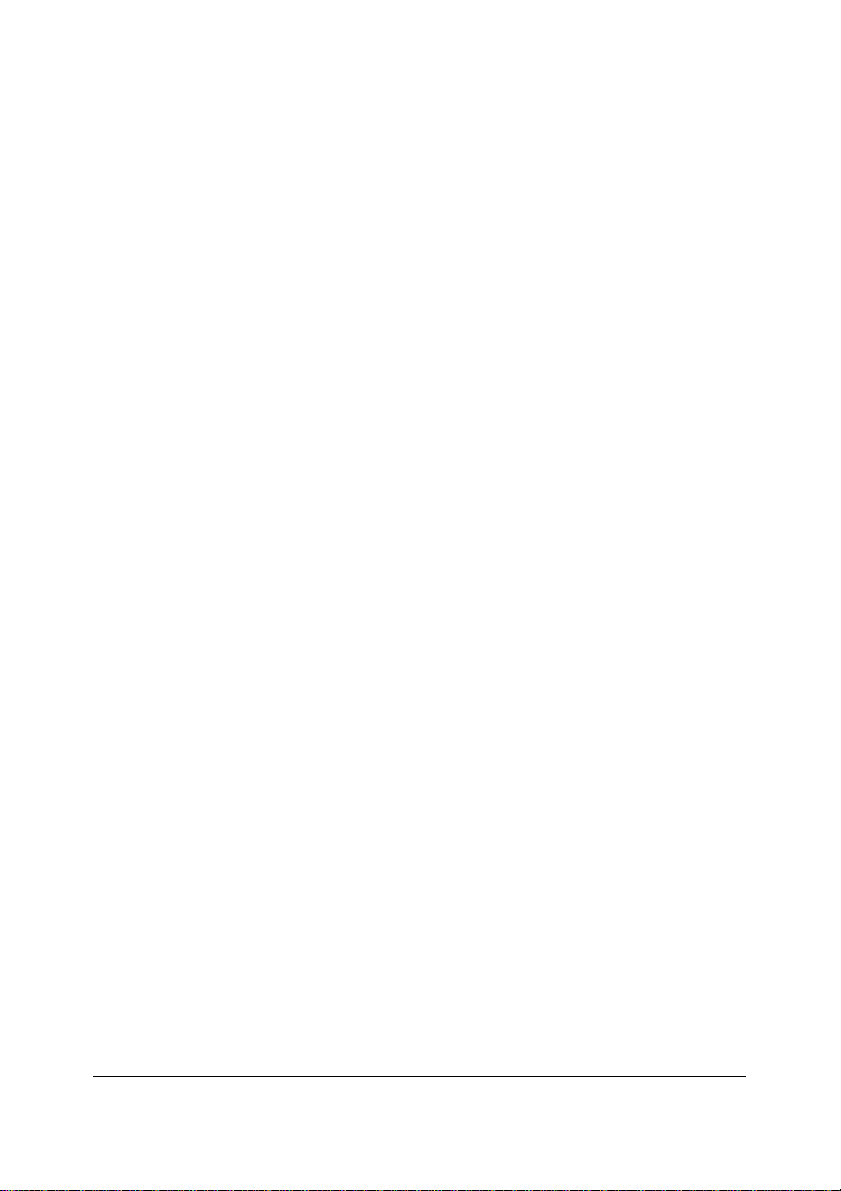
ANNEXE B
Kaspersky Lab, connu sous le nom de Kaspersky Anti-Virus (AVP),
a été en développement permanent depuis 1989, et a fait reconnu
régulièrement par de nombreuses publications de la presse
informatique ainsi que par des centres de recherche comme le
meilleur produit antiviral présent sur le marché.
Kaspersky Anti-Virus couvre toutes les méthodes éprouvées de
protection antivirale : analyseurs antivirus, intercepteurs de virus
résidents « au vol », contrôleurs d'intégrité et les verrouilleurs de
comportement. Kaspersky Anti-Virus prend en charge tous les
systèmes d'exploitation et les progiciels les plus répandus. Il offre
une solide défense contre les virus sur les passerelles de messagerie
(MS Exchange Server, Lotus Notes/ Domino, Sendmail, Qmail, et
Postfix), les pare-feu et les Web. Tous les produits de Kaspersky
Anti-Virus utilisent des bases des données propres référençant plus
de 55 000 virus connus et autres types de codes malicieux. Le
produit est également complété par une technologie exclusive
capable de prévoir même des menaces futures : l'analyseur
heuristique du code interne est capable de détecter jusqu'à 92 % des
virus inconnus tandis que l'inhibiteur de comportement pour MS
Office 2000, unique au monde, garantit une protection à 100 %
contre tous les virus de macro.
Si vous avez des questions, des commentaires ou des suggestions,
adressez-vous à nos revendeurs ou directement à Kaspersky Lab.
Nous serons heureux de vous conseiller sur tous nos produits par
téléphone ou par messagerie électronique. Tous vos
recommandations et suggestions seront étudiées et prises en
considération.
37
Page 39

ANNEXE
Support
technique
Information
générale
Pour toute information d'ordre technique, visitez :
www.kaspersky.com.buyoffline.asp
WWW: http://www.kaspersky.com
http://www.viruslist.com
E-mail : sales@kaspersky.com
38
Page 40

7.Appendice C.
Contrat de Licence
VEUILLEZ LIRE ATTENTIVEMENT LE CONTRAT DE LICENCE ("LICENCE")
SUIVANT QUI CONCERNE LE PRODUIT LOGICIEL ("LOGICIEL") DE KASPERSKY
LABS INTERNATIONAL LTD. ("KASPERSKY LABS") AVANT D’OUVRIR LA
POCHETTE DU CD. EN OUVRANT LA POCHETTE DU CD VOUS ACCEPTEZ LES
TERMES DE LA PRESENTE LICENCE D’UTILISATION. SI VOUS N’ACCEPTEZ PAS
CES TERMES, NE TELECHARGEZ PAS LE LOGICIEL, NE L’INSTALLEZ PAS SUR
VOTRE SYSTEME ET NE L’UTILISEZ PAS. VOUS POUVEZ RETOURNER CE
LOGICIEL A VOTRE VENDEUR ET OBTENIR SON REMBOURSEMENT DANS LES
30 JOURS SUIVANT L’ACHAT AUPRES D’UN REVENDEUR/DISTRIBUTEUR
AGREE PAR KASPERSKY LABS. CE DROIT AU REMBOURSEMENT N’EST
APPLICABLE QUE POUR L’ACHETEUR INITIAL DU LOGICIEL.
Toutes les références au “Logiciel” apparaissant dans le présent contrat de licence
incluent la clé d’activation (Fichier Clé d’Identification) qui sera fournie par Kaspersky
Labs comme faisant partie du logiciel.
1. Octroi de la Licence. A la condition que les termes de la présente Licence
d’utilisation soient acceptés et que vous vous soyez acquitté(e) du prix d’achat du
logiciel, Kaspersky Labs vous autorise à utiliser une copie unique et non
transférable de la version spécifiée de ce logiciel et de la documentation qui
l’accompagne. Vous pouvez installer une copie du logiciel sur votre système. Si la
licence concerne une suite d’applications (plus d’un seul logiciel), cette licence
s’applique à tous les logiciels de la suite, en respectant toute restriction ou limite
d’utilisation spécifiée pour chacun de ces logiciels.
1.1. Utilisation. Ce logiciel ne peut être installé que sur un seul système (un
seul ordinateur) par le client, et la licence d’utilisation n’est octroyée qu’à un
utilisateur unique.
1.1.1. Le logiciel est “utilisé” sur un système par le client lorsqu’il est lancé
dans la mémoire temporaire (RAM) ou installé dans la mémoire
permanente (sur un disque dur ou un autre périphérique de stockage)
du système du client. La présente licence vous autorise à réaliser une
copie unique du logiciel dans son intégralité à des fins de sauvegarde.
Il vous incombe en outre de garder une trace de toute copie du logiciel
et de sa documentation réalisée à des fins de sauvegarde et de
prendre les précautions nécessaires pour qu’aucune autre copie et
qu’aucune utilisation illégale ne soit effectuée.
39
Page 41

ANNEXE
1.1.2. Si vous cédez le système sur lequel le logiciel a été installé, vous
devrez le désinstaller au préalable et vérifier qu’il n’en reste aucune
copie sur ce système.
1.1.3. Vous n’êtes pas autorisé(e) à désassembler, décompiler ou modifier
de quelque façon que ce soit toute partie du logiciel, ni à autoriser
quiconque à le faire. .
1.1.4. Vous ne pourrez pas non plus autoriser quiconque à effectuer une
copie du logiciel, à le traduire ou à produire des corrections ou des
applications dérivées.
1.1.5. Il est également interdit de louer le logiciel, ou de transférer la licence
et votre droit d’utilisation du logiciel à un tiers.
1.2. Utilisation en Mode Serveur. Vous pouvez utiliser le logiciel sur un
système Client ou Serveur dans un environnement réseau si ceci est prévu
par les termes de la licence octroyée. Une licence spécifique et individuelle
est nécessaire pour chaque système Client pouvant se connecter au Serveur.
Si le nombre de Clients pouvant se connecter au Serveur dépasse le nombre
de licences sur site dont vous disposez, il vous incombe de prendre des
mesures interdisant toute utilisation illégale du logiciel. La présente licence
vous autorise à télécharger ou à effectuer autant de copies de la
documentation que le réseau compte de Clients possédant une licence
d’utilisation du logiciel, à condition que la documentation soit complète.
2. Durée. Ce Contrat de Licence est valable pour une durée d’un an à moins qu’il
n’arrive à terme avant ce délai pour l’une des raisons prévues ci-après. Ce Contrat
se terminera automatiquement si vous n’en respectez pas les termes, les limites
ou les conditions décrites. Dans ce cas, il vous incombe de détruire toute copie
du logiciel et de sa documentation que vous auriez réalisée. Vous pouvez mettre
un terme à ce contrat à tout moment en détruisant les copies du logiciel et de sa
documentation.
3. Support technique.
(i) Kaspersky Labs fournira une assistance technique comme décrit ci-dessous
pour une période d’un an :
(a) à compter de la date d’achat du produit et du nombre de licences
requis, et
(b) à la condition qu’ait été rempli le Formulaire d’inscription au Support
Technique (Bon d’enregistrement) fourni avec le produit ou disponible sur
le site Web de Kaspersky Labs, et qui nécessitera que vous
communiquiez le Fichier Clé d’Identification fourni par Kaspersky Labs
avec le présent Contrat de Licence. Il restera à l’entière discrétion de
Kaspersky Labs de juger si vous remplissez les conditions d’accès
prévues aux services de support technique.
(ii) L’accès aux services de support technique se terminera après une durée d’un
an à moins qu’il ne soit renouvelé par le paiement des droits requis et qu’un
nouveau formulaire d’inscription soit envoyé.
40
Page 42
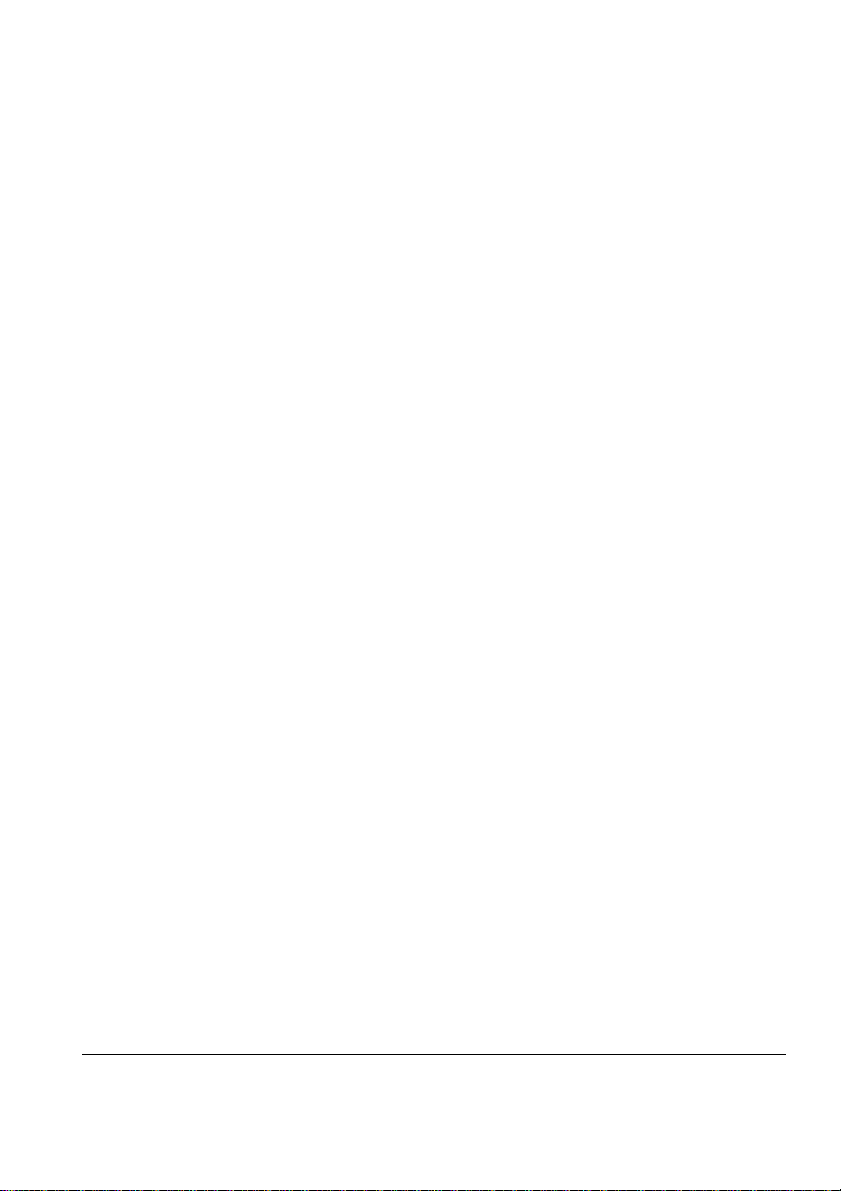
ANNEXE B
(iii) En remplissant le formulaire d’inscription aux services de support technique,
vous vous engagez à accepter les termes de Confidentialité du présent
Contrat de Licence fourni par Kaspersky Labs, et vous consentez
explicitement au transfert de données vers d’autres pays que le vôtre en
accord avec les termes de Confidentialité.
(iv) “Services de support technique” :
(a) Mises à jour hebdomadaires des bases antivirales
(b) Versions de mise à jour gratuites
(c) Assistance auprès de votre distributeur pendant les heures de bureau, et
assistance directement auprès de Kaspersky Labs par e-mail et sur
Internet en dehors des heures de bureau du distributeur
(d) Mises à jour de détection et éradication de virus sous 48 heures.
4. Droits de propriété. Le logiciel est protégé par les lois sur le copyright.
Kaspersky Labs et ses fournisseurs conservent tous les droits de propriété
applicables au logiciel. Le fait que vous en possédiez une copie et que vous l’ayez
installée ne vous donne aucun droit de propriété intellectuelle sur le logiciel.
5. Confidentialité. Vous acceptez que le logiciel, toutes ses applications et le
Fichier Clé d’Identification constituent des informations confidentielles dont
Kaspersky Labs reste propriétaire. Vous ne dévoilerez pas et ne fournirez en
aucun cas ces informations confidentielles sous quelque forme que ce soit à un
tiers sans l’autorisation expresse et écrite de Kaspersky Labs. Vous mettrez en
oeuvre des mesures de sécurité minimale visant à assurer que la confidentialité
du Fichier Clé d’Identification est respectée.
6. Limite de garantie
(i) Kaspersky Labs garantit que pour une durée de 90 jours suivant le
téléchargement ou l’installation du logiciel ce dernier fonctionnera
correctement comme spécifié dans la documentation fournie.
(ii) Vous assumez l’entière responsabilité du choix du logiciel comme
répondant à vos besoins. Kaspersky Labs ne garantit pas que le logiciel et
sa documentation répondront à ces besoins et que leur utilisation sera
exempte d’interruptions ou d’erreurs.
(iii) Kaspersky Labs ne garantit pas que ce logiciel reconnaîtra tous les virus
connus ou n’affichera pas de message de détection erroné.
(iv) La responsabilité de Kaspersky Labs ne sera engagée qu’en cas de
manquement au paragraphe (i) de la limite de garantie, et il restera à la
discrétion de Kaspersky Labs de réparer, remplacer ou rembourser le
logiciel si le problème est signalé directement à Kaspersky Labs ou à un
ayant-droit au cours de la période de garantie. Vous devrez fournir toutes
les informations nécessaires au fournisseur pour remédier à tout problème
éventuel.
(v) La garantie comme décrite au paragraphe (i) ne s’appliquera pas (a) si
modifiez ou faites modifier le logiciel sans le consentement de Kaspersky
41
Page 43

ANNEXE
Labs, (b) si vous utilisez le logiciel d’une façon différente de son but initial
(c) si vous utilisez le logiciel d’une façon non prévue par le Contrat de
Licence.
(vi) Les garanties et conditions prévues dans le présent Contrat prévalent sur
toutes autres conditions et garanties légales ou particulières à votre activité.
7. Limites de responsabilité
(i) Rien dans le présent Contrat ne saurait engager la responsabilité de
Kaspersky Labs en cas (i) de non-satisfaction de l’utilisateur, (ii) de décès ou
de dommages physiques résultant d’infractions aux lois en vigueur ou du nonrespect des termes du présent Contrat.
(ii) Suivant les termes du paragraphe (i), le distributeur ou le vendeur ne pourra
être tenu pour responsable pour aucune perte ou aucun dommage subi
comme décrit ci-dessous :
(a) Perte de revenus réels ou potentiels
(b) Perte de moyens de paiement
(c) Perte d’économies prévues
(d) Perte de marché
(e) Perte d’occasions commerciales
(f) Atteinte à l’image
(g) Atteinte à la réputation
(h) Perte, corruption ou dommages sur des données, ou
(i) Tout dommage direct ou indirect en dehors de ceux couverts par les
limites de garanties prévues dans le présent Contrat de Licence.
(iii) En accord avec le paragraphe (i), la responsabilité de Kaspersky Labs ne
saurait excéder une somme correspondant au prix d’achat du logiciel.
8. L’interprétation du présent Contrat de Licence sera effectuée en accord
avec la législation locale. Les parties seront donc soumises à la législation
locale en vigueur mais Kaspersky Labs, en tant que plaignant, se réserve la
possibilité d’initier des poursuites auprès de n’importe quelle juridiction
compétente.
9. Le présent Contrat de Licence constitue l’accord unique liant les parties et
prévaut sur tout autre arrangement, promesse ou accord verbal ou écrit passé au
préalable entre vous et Kaspersky Labs ou l’un de ses représentants. En dehors
des situations prévues dans les paragraphes (ii) - (iii), vous n’aurez aucune
possibilité de recours contre Kaspersky Labs au cas où vous auriez fourni des
informations erronées dans le cadre du présent Contrat de Licence.
42
